Samsung CLP-320, CLP-320K, CLP-321, CLP-325, CLP-325K User guide [de]
...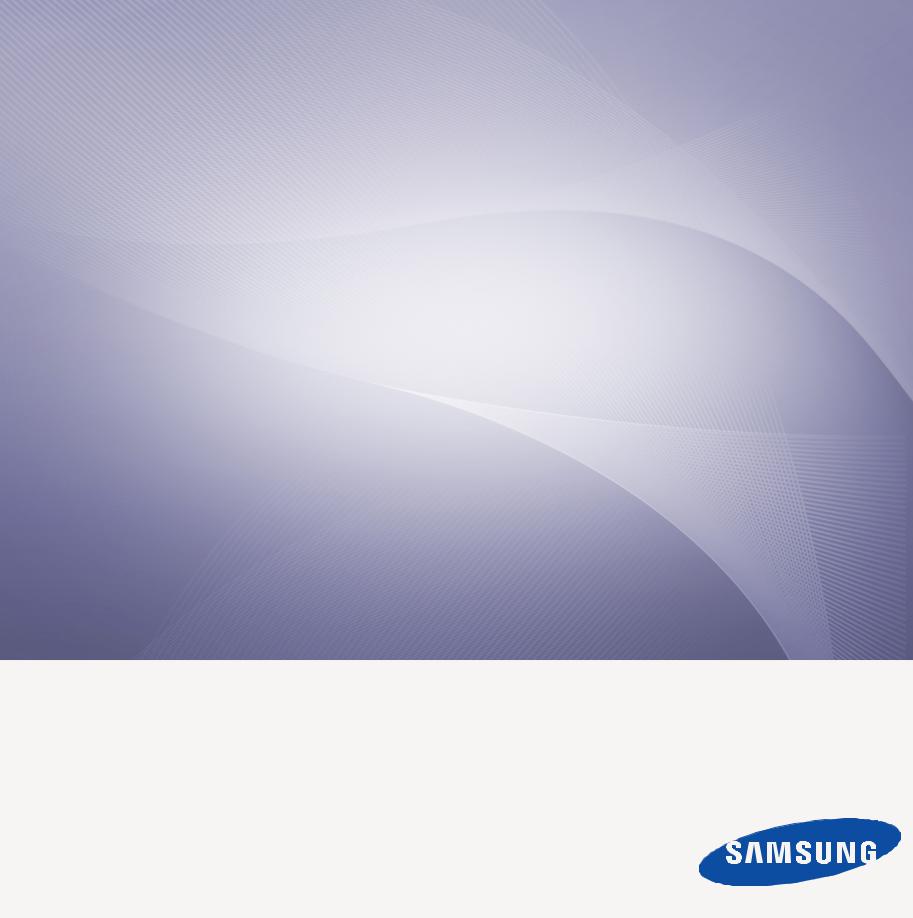
CLP-320 Series
Farblaserdrucker
Benutzerhandbuch
völlig neue Möglichkeiten
Wir danken Ihnen für den Kauf eines Produkts von Samsung.

Copyright
© 2010 Samsung Electronics Co., Ltd. Alle Rechte vorbehalten.
Dieses Benutzerhandbuch dient ausschließlich zu Informationszwecken. Alle hier enthaltenen Informationen können jederzeit ohne vorherige Ankündigung geändert werden.
Samsung Electronics haftet nicht für direkte oder indirekte Schäden infolge oder in Verbindung mit der Benutzung dieses Benutzerhandbuchs.
•Samsung und das Samsung-Logo sind Marken von Samsung Electronics Co., Ltd.
•Microsoft, Windows, Windows XP, Windows Vista, Windows 7 und Windows Server 2008 R2 sind eingetragene Marken oder Marken der Microsoft Corporation.
•TrueType, LaserWriter und Macintosh sind Marken der Apple Computer, Inc.
•Alle anderen Markenoder Produktnamen sind Marken ihrer jeweiligen Firmen oder Organisationen.
Informationen zur Open-Source-Lizenz finden Sie in der Datei „LICENSE.txt“ auf der mitgelieferten CD-ROM.
REV. 4.00
Copyright_ 2

Inhalt
COPYRIGHT |
|
|
2 |
|
|
INHALT |
7 |
Sicherheitsinformationen |
3 |
12 |
Konformitätshinweise |
21 |
Über dieses Benutzerhandbuch |
|
|
23 |
Funktionen Ihres neuen Produkts |
EINFÜHRUNG |
25 |
Übersicht über das Gerät |
25 |
25 |
Vorderansicht |
26 |
Rückansicht |
|
27 |
Übersicht über das Bedienfeld |
|
|
28 |
Beschreibung des Bedienfelds |
|
28 |
Status-/Toner-LEDs |
|
28 |
Wireless-LED |
|
29 |
Beschreibung nützlicher Tasten |
|
29 |
Taste „Bildschirm drucken“ |
|
29 |
Taste „Testseite drucken“ |
|
29 |
Taste Abbrechen |
|
29 |
Taste „WPS“ |
|
29 |
Taste „Ein/Aus“ |
ERSTE SCHRITTE |
30 |
Einrichten der Hardware |
30 |
30 |
Standort |
30 |
Drucken einer Testseite |
|
30 |
Mitgelieferte Software |
|
|
31 |
Systemanforderungen |
|
31 |
Microsoft® Windows® |
|
31 |
Macintosh |
|
32 |
Linux |
|
32 |
Installieren des Gerätetreibers bei USB-Anschluss |
|
32 |
Windows |
|
33 |
Macintosh |
|
34 |
Linux |
|
35 |
Gemeinsame lokale Nutzung des Geräts |
|
35 |
Windows |
|
36 |
Macintosh |
NETZWERK-EINRICHTUNG (NUR CLP-320N(K)/CLP-321N/ |
37 |
Netzwerkumgebung |
CLP-325W(K)/CLP-326W) 37 |
Nützliche Netzwerkprogramme |
|
37 |
37 |
SyncThru™ Web Service |
37 |
SyncThru™ Web Admin Service |
|
37 |
SetIP |
|
|
37 |
Einsatz in einem drahtgebundenen Netzwerk |
|
38 |
Drucken eines Netzwerkkonfigurationsberichts |
|
38 |
Einrichten der IP-Adresse |
|
38 |
IPv4-Konfiguration |
|
39 |
IPv6-Konfiguration |
|
40 |
Wiederherstellen der Werkseinstellungen mit SyncThru™ Web Service |
|
40 |
Installieren des Gerätetreibers bei Netzwerkverbindung |
|
40 |
Windows |
|
42 |
Macintosh |
Inhalt_ 3

Inhalt
WLAN-EINRICHTUNG (NUR CLP-325W(K)/CLP-326W)
44
GRUNDEINSTELLUNGEN
56
42 Linux
44 Erste Schritte
44 Auswählen Ihrer Netzwerkverbindung
44 Name des Drahtlosnetzwerks und Netzwerkschlüssel
44Auswählen der Installationsart für das Drahtlosnetzwerk
44Über das Bedienfeld
44Über den Computer
45Einrichten eines Drahtlosnetzwerks über die WPS-Taste
45Einrichten eines Drahtlosnetzwerks über die WPS-Taste
46Einrichten eines Drahtlosnetzwerks über den Computer
46Einrichten eines drahtlosen Netzwerks mit USB-Kabel
52Einrichten eines drahtlosen Netzwerks mit Netzwerkkabel
54 Fertigstellen der Installation
54Einund Ausschalten des Drahtlosnetzwerks
54Problemlösung
54Lösen von Problemen, die während der Einrichtung der drahtlosen Einstellungen und der Installation des Gerätetreibers auftreten können
55Beheben anderer Probleme
56Höhenanpassung
56Festlegen der Standardfächer und des Papiers
56Mithilfe des Computers
57Verwenden der Stromsparfunktion
57 Schriftarteneinstellung ändern (nur CLP-320N(K)/CLP-321N/CLP- 325W(K)/CLP-326W)
57 Festlegen des humiditymodus
DRUCKMEDIEN UND FÄCHER |
58 |
Auswählen des Druckmaterials |
58 |
58 |
Richtlinien für die Auswahl der Druckmedien |
58 |
Unterstützte Materialformate in den jeweiligen Modi |
|
59 |
Ändern der Papierfachgröße |
|
|
60 |
Einlegen von Papier ins Papierfach |
|
60 |
Papierfach |
|
61 |
Manueller Einzug in das Fach |
|
63 |
Drucken auf speziellen Druckmedien |
|
63 |
Umschläge |
|
64 |
Folien |
|
64 |
Etiketten |
|
64 |
Karten/Benutzerdefinierte Formate |
|
64 |
Briefpapier/Formulare |
|
65 |
Recyclingpapier |
|
65 |
Hochglanz-Fotopapier |
|
65 |
Mattes Fotopapier |
|
65 |
Einstellen von Papierformat und Papiertyp |
|
65 |
Verwenden der Ausgabehalterung |
66 |
Einführung in nützliche Softwareprogramme |
|
66 |
66 |
Samsung AnyWeb Print |
66 |
Samsung Easy Color Manager |
|
66 |
Druckertreiberfunktionen |
|
|
66 |
Druckertreiber |
|
66 |
Grundlagen zum Drucken |
|
67 |
Abbrechen eines Druckauftrags |
Inhalt_ 4

Inhalt
VERWALTUNGSPROGRAMME
76
WARTUNG
81
67 Öffnen der Druckeinstellungen
67Verwenden der Favoriteneinstellung
68Verwenden der Hilfe
68Verwenden von speziellen Druckfunktionen
68Drucken mehrerer Seiten auf ein Blatt Papier
68Poster drucken
69Drucken von Broschüren (manuell)
69 Beidseitiges Drucken (manuell)
69 Ändern des Prozentwerts Ihres Dokuments
69Dokument an ausgewähltes Papierformat anpassen
70Verwenden von Wasserzeichen
70Überlagerungen verwenden
71Optionen der Registerkarte Grafik
72Ändern der Standarddruckeinstellungen
72Festlegen Ihres Geräts als Standardgerät
73Drucken in Dateien (PRN)
73Drucken mit einem Macintosh
73Drucken eines Dokuments
73Ändern von Druckereinstellungen
74Drucken mehrerer Seiten auf ein Blatt Papier
74 Drucken unter Linux
74Aus Anwendungen drucken
75Drucken von Dateien
75Druckereigenschaften konfigurieren
76Einführung in nützliche Verwaltungsprogramme
76Verwenden von SyncThru™ Web Service
76Zugriff auf SyncThru™ Web Service
76Übersicht über SyncThru™ Web Service
77E-Mail-Benachrichtigungs-Setup
77Konfigurieren der Systemadministrator-Einstellungen
77Verwenden des Programms „Smart Panel“
78Überblick über Smart Panel
78Die Smart Panel-Programmeinstellungen ändern
79Verwenden von Unified Linux Driver Configurator
79Unified Driver Configurator öffnen
79Fenster „Printers configuration“
80Ports configuration
81Drucken eines Geräteberichts
81 Reinigen des Gerätes
81 Reinigen der Außenseite
81 Reinigen des Innenraums
83 Lagern der Tonerkartusche
83 Aufbewahrung der Tonerkartuschen
83 Hinweise zur Handhabung
83 Verwendung von nicht von Samsung hergestellten und nachgefüllten Tonerkartuschen
83 Geschätzte Kartuschenlebensdauer
83 Tipps zum Transport und zur Lagerung Ihres Geräts
PROBLEMLÖSUNG |
84 |
Verteilen des Toners |
84 |
85 |
Tipps zum Vermeiden von Papierstaus |
85 |
Beseitigen von Papierstaus |
|
|
85 |
Papierfach |
Inhalt_ 5

Inhalt
|
85 |
Im Gerät |
|
86 |
Im Papierausgabebereich |
|
88 |
Beheben anderer Probleme |
|
88 |
Systemprobleme |
|
88 |
Probleme mit der Stromversorgung |
|
89 |
Probleme mit dem Papiereinzug |
|
89 |
Druckerprobleme |
|
91 |
Probleme mit der Druckqualität |
|
94 |
Allgemeine Probleme unter Windows |
|
95 |
Allgemeine Probleme unter Linux |
|
96 |
Allgemeine Probleme unter Macintosh |
VERBRAUCHSMATERIALIEN |
97 |
Bestellvorgang |
97 |
97 |
Verfügbare Verbrauchsmaterialien |
97 |
Verschleißteile |
|
98 |
Ersetzen der Tonerkartusche |
|
|
99 |
Austauschen der Bildeinheit |
|
100 |
Austauschen des Rest-Tonerbehälters |
TECHNISCHE DATEN |
102 |
Technische Daten der Hardware |
102 |
102 |
Umgebungsbezogene Daten |
103 |
Technische Daten der Stromversorgung |
|
|
104 |
Technische Daten der Druckmedien |
CONTACT SAMSUNG WORLDWIDE
105
GLOSSAR
107
INDEX
113
Inhalt_ 6

Sicherheitsinformationen
Folgende Warnungen und Sicherheitshinweise dienen zur Vermeidung von Personenschäden jedweder Art sowie einer möglichen Beschädigung Ihres Geräts. Lesen Sie alle Anweisungen vor der Verwendung des Geräts sorgfältig durch.
Lassen Sie beim Betrieb elektrischer Geräte und bei der Verwendung Ihres Geräts Ihren gesunden Menschenverstand walten. Befolgen Sie außerdem sämtliche Warnhinweise und Anweisungen, die auf dem Gerät angebracht oder in der begleitenden Dokumentation aufgeführt sind. Bewahren Sie diese Anleitung nach dem Lesen gut auf, sodass Sie ihn bei Bedarf zur Hand haben.
Wichtig Sicherheitssymbole
In diesem Abschnitt wird die Bedeutung aller im Benutzerhandbuch aufgeführten Symbole und Zeichen erläutert. Diese Sicherheitssymbole sind in der Reihenfolge der entsprechenden Gefahren aufgeführt, d. h., zuerst werden die Sicherheitssymbole erläutert, die auf eine hohe Gefahr hinweisen.
Erläuterung aller im Benutzerhandbuch aufgeführten Symbole und Zeichen:
Warnung |
Gefahren oder gefährliche Verhaltensweisen, die zu schweren Verletzungen oder sogar zum Tod führen |
|
können. |
||
|
||
|
|
|
Achtung |
Gefahren oder gefährliche Verhaltensweisen, die leichte Verletzungen oder Sachschäden zur Folge haben |
|
können. |
||
|
Vermeiden Sie die beschriebene Vorgehensweise.
Bauen Sie das Gerät nicht auseinander.
Berühren Sie das beschriebene Teil nicht.
Ziehen Sie den Netzstecker aus der Wandsteckdose.
Vergewissern Sie sich, dass das Gerät geerdet ist, um elektrische Schläge auszuschließen.
Wenden Sie sich an den Kundendienst.
Befolgen Sie die Anweisungen genau.
Sicherheitsinformationen_ 7
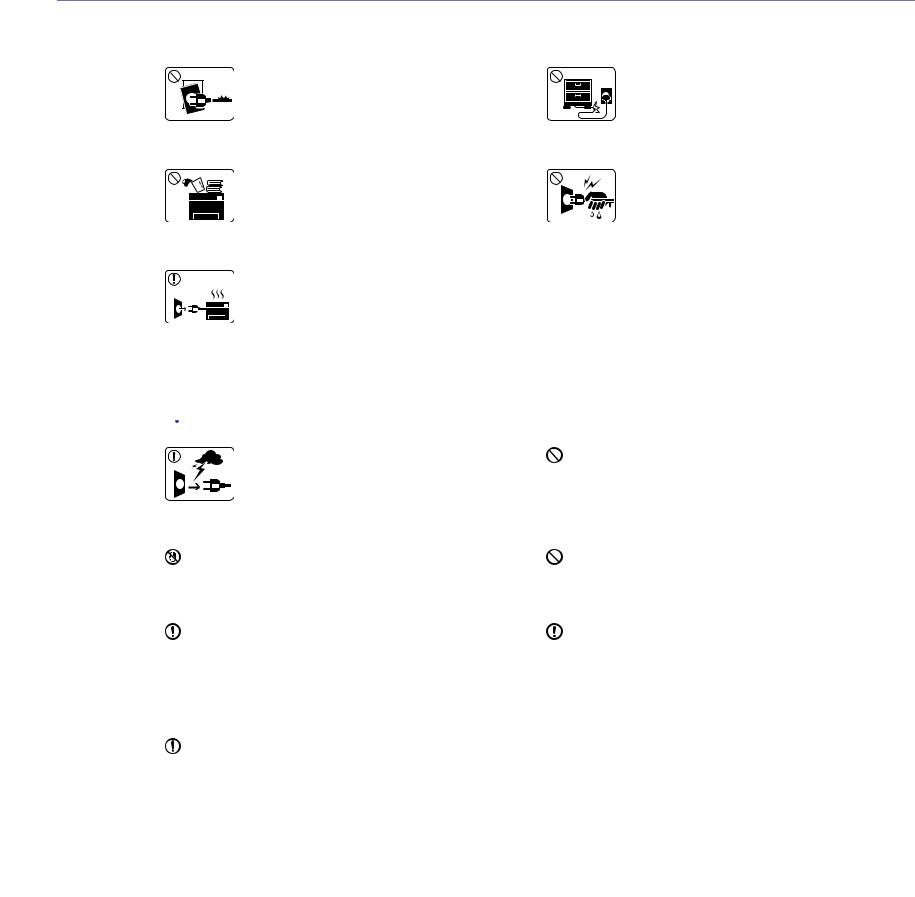
Betriebsumgebung
 Warnung
Warnung
Nicht verwenden, wenn das Netzkabel beschädigt ist oder wenn die Steckdose nicht geerdet ist.
► Die Nichtbeachtung dieser Anweisung könnte einen elektrischen Schlag oder einen Brand zur Folge haben.
Stellen Sie keine Gegenstände oben auf dem Gerät ab (Wasser, kleine Metallgegenstände oder schwere Gegenstände, Kerzen, brennende Zigaretten usw.).
► Die Nichtbeachtung dieser Anweisung könnte einen elektrischen Schlag oder einen Brand zur
Folge haben.
Wenn das Gerät überhitzt, Rauch aus dem Gerät entweicht, das Gerät anormale Geräusche erzeugt
oder einen sonderbaren Geruch abgibt, schalten Sie umgehend den Hauptschalter aus und ziehen Sie
den Netzstecker.
► Die Nichtbeachtung dieser Anweisung könnte einen elektrischen Schlag oder einen Brand zur Folge haben.
Krümmen Sie das Netzkabel nicht und stellen Sie keine Gegenstände auf das Netzkabel.
► Das Herumtreten auf dem Netzkabel oder das
Quetschen des Netzkabels durch schwere Gegenstände könnte einen elektrischen Schlag oder
einen Brand auslösen.
Ziehen Sie den Netzstecker nicht durch Ziehen am Netzkabel ab; handhaben Sie den Netzstecker nicht
mit nassen oder feuchten Händen.
► Die Nichtbeachtung dieser Anweisung könnte einen elektrischen Schlag oder einen Brand zur
Folge haben.
 Vorsicht
Vorsicht
Ziehen Sie den Netzstecker während eines Gewitters, oder wenn Sie beabsichtigen, das Gerät über einen längeren Zeitraum nicht zu verwenden,
von der Netzsteckdose ab.
► Die Nichtbeachtung dieser Anweisung könnte einen elektrischen Schlag oder einen Brand zur Folge haben.
Seien Sie vorsichtig, der Papierausgabebereich ist heiß. ► Es könnten Verbrennungen auftreten.
Wenn das Gerät heruntergefallen ist oder das Gehäuse
beschädigt wurde, ziehen Sie alle Anschlussleitungen von den entsprechenden Anschlüssen ab und fordern Sie die Hilfe
eines qualifizierten Kundendiensttechnikers an.
► Die Nichtbeachtung dieser Anweisung könnte einen elektrischen Schlag oder einen Brand zur Folge haben.
Wenn sich die Leistung des Geräts plötzlich und merklich ändert, ziehen Sie alle Anschlussleitungen von den entsprechenden Anschlüssen ab und fordern Sie die Hilfe eines qualifizierten Kundendiensttechnikers an.
► Die Nichtbeachtung dieser Anweisung könnte einen elektrischen Schlag oder einen Brand zur Folge haben.
Wenn sich der Netzstecker nicht leicht in die Netzsteckdose stecken lässt, versuchen Sie nicht, ihn gewaltsam einzustecken.
► Wenden Sie sich für einen Austausch der Netzsteckdose an einen Elektriker. Die Nichtbeachtung dieser Anweisung könnte einen elektrischen Schlag oder einen Brand zur Folge haben.
Achten Sie darauf, dass das Netzkabel und das Telefonkabel nicht von Tieren angenagt werden.
► Bei Nichtbeachtung dieser Anweisung könnte das Tier einen elektrischen Schlag und/oder eine Verletzung erleiden.
Wenn das Gerät nicht ordnungsgemäß funktioniert, obwohl Sie die entsprechenden Anweisungen genau befolgt haben, ziehen Sie alle Anschlussleitungen von den entsprechenden Anschlüssen ab und fordern Sie die Hilfe eines qualifizierten Kundendiensttechnikers an.
► Die Nichtbeachtung dieser Anweisung könnte einen elektrischen Schlag oder einen Brand zur Folge haben.
Sicherheitsinformationen_ 8

Sicherheit während des Betriebs
 Vorsicht
Vorsicht
Ziehen Sie das Papier während des Druckvorgangs nicht gewaltsam aus dem Drucker heraus.
► Dies kann zur Beschädigung des Geräts führen.
Achten Sie darauf, dass Ihre Hände nicht zwischen Gerät und Papierfach geraten.
► Sie könnten sich verletzen.
Achten Sie darauf, dass die Entlüftungsschlitze nicht blockiert sind, und stecken Sie keine Gegenstände in diese Öffnungen.
► Anderenfalls kann möglicherweise die Temperatur von Geräteteilen ansteigen, was eine Beschädigung des Geräts oder einen Brand zur Folge haben kann.
Gehen Sie beim Einlegen von Papier oder beim Beseitigen von Papierstaus vorsichtig vor.
► Papier kann sehr scharfkantig sein und schmerzhafte Schnittverletzungen verursachen.
Beim Druck großer Mengen kann der untere Teil des Papierausgabebereichs heiß werden. Achten Sie darauf, dass Kinder diesen Bereich nicht berühren.
► Es könnten Verbrennungen auftreten.
Verwenden Sie zum Beseitigen von Papierstaus keine Pinzette oder scharfe Metallgegenstände.
► Der Drucker könnte beschädigt werden.
Achten Sie darauf, dass sich nicht zu viel Papier im Papierausgabefach stapelt.
► Der Drucker könnte beschädigt werden.
Die Vorrichtung zur Unterbrechung der Stromversorgung des Geräts ist das Netzkabel.
► Um die Stromversorgung zu unterbrechen, ziehen das Netzkabel aus der Steckdose.
Sicherheitsinformationen_ 9
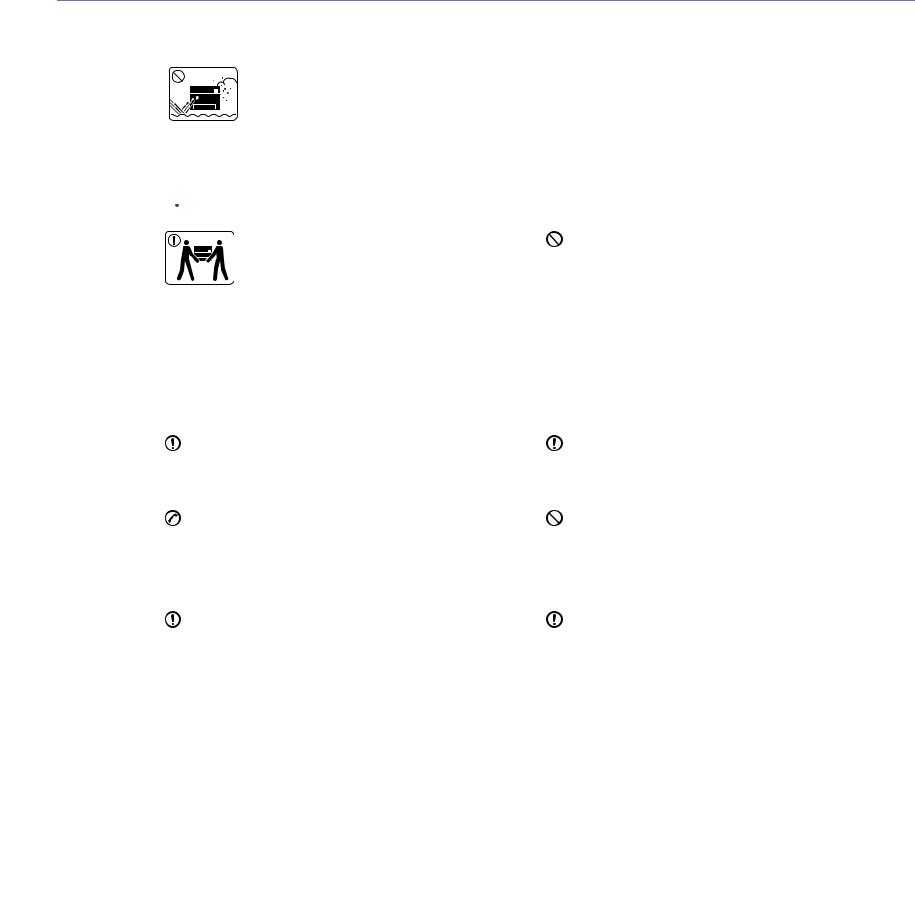
Installation / Transport
 Warnung
Warnung
Stellen Sie das Gerät nicht an Orten auf, an denen Staub, Feuchtigkeit oder austretendes Wasser den
Betrieb beeinträchtigen könnten.
► Die Nichtbeachtung dieser Anweisung könnte einen elektrischen Schlag oder einen Brand zur
Folge haben.
 Vorsicht
Vorsicht
Wenn das Gerät bewegt werden soll, schalten Sie es zunächst aus und ziehen Sie alle Kabel vom Gerät ab.
Beachten Sie beim anschließenden Anheben des Geräts die folgenden Richtlinien:
•Geräte mit einem Gewicht bis 20 kg können von 1 Person angehoben werden.
•Geräte mit einem Gewicht von 20 kg – 40 kg müssen von 2 Personen angehoben werden.
•Geräte mit einem Gewicht von mehr als 40 kg müssen von 4 Personen angehoben werden.
►Das Gerät könnte fallen und so zu Verletzungen führen oder beschädigt werden.
Stellen Sie das Gerät nicht auf eine instabile Oberfläche.
► Das Gerät könnte fallen und so zu Verletzungen führen oder beschädigt werden.
Das Gerät muss an eine Netzsteckdose angeschlossen werden, die der auf dem Aufkleber angegebenen Leistungsstärke entspricht.
► Wenn Sie sich nicht sicher sind und die von Ihnen genutzte Leistungsstärke überprüfen möchten, wenden Sie sich an Ihr Stromversorgungsunternehmen.
Verwenden Sie nur Telekommunikationsanschlusskabel der Stärke AWG 26a oder stärker, Telefonkabel, falls notwendig.
► Die Nichtbeachtung dieser Anweisung kann zur Beschädigung des Geräts führen.
a.AWG: American Wire Gauge
Decken Sie das Gerät nicht ab und stellen Sie es nicht an einem luftdichten Ort wie etwa in einem Gehäuse auf.
► Wenn das Gerät nicht gut belüftet ist, kann dies zu einem Brand führen.
Stellen Sie sicher, dass das Netzkabel an eine geerdete Steckdose angeschlossen ist.
► Die Nichtbeachtung dieser Anweisung könnte einen elektrischen Schlag oder einen Brand zur Folge haben.
Schließen Sie niemals zu viele Geräte an einer Steckdose oder an einer Verlängerungsschnur an.
► Die Nichtbeachtung dieser Anweisung kann eine Beeinträchtigung der Leistung sowie einen elektrischen Schlag oder einen Brand zur Folge haben.
Verwenden Sie zur Gewährleistung eines sicheren Betriebs nur das Netzkabel aus dem Lieferumfang Ihres Geräts. Wenn Sie bei einem mit 140V betriebenen Gerät ein Netzkabel verwenden, das länger als 2 m ist, sollte es vom Typ AWG-16 (oder größer) sein.
► Die Nichtbeachtung dieser Anweisung kann eine Beschädigung des Geräts sowie einen elektrischen Schlag oder einen Brand zur Folge haben.
Sicherheitsinformationen_ 10

Wartung / Überprüfung
 Vorsicht
Vorsicht
Ziehen Sie den Netzstecker aus der Steckdose,
bevor Sie das Gerät innen reinigen. Reinigen Sie das Gerät nicht mit Benzol, Verdünner oder Alkohol.
Sprühen Sie kein Wasser direkt in das Gerät.
► Die Nichtbeachtung dieser Anweisung könnte einen elektrischen Schlag oder einen Brand zur Folge haben.
Nehmen Sie das Gerät nicht in Betrieb, während Sie Verbrauchsmaterialien austauschen oder das Gerät innen reinigen.
► Sie könnten sich verletzen.
Halten Sie das Netzkabel und die Kontaktfläche des Steckers frei von Staub und Wasser.
► Die Nichtbeachtung dieser Anweisung könnte einen elektrischen Schlag oder einen Brand zur Folge haben.
Entfernen Sie keine Abdeckungen und Schutzvorrichtungen, die mit Schrauben befestigt sind.
► Das Gerät darf nur durch Samsung-Kundendiensttechniker repariert werden.
Halten Sie Reinigungsmittel von Kindern fern. ► Kinder könnten sich verletzen.
Bauen Sie das Gerät nicht auseinander, führen Sie keine Reparaturen aus und setzen Sie es nicht selbst
wieder zusammen.
► Der Drucker könnte beschädigt werden. Wenden Sie sich an einen zertifizierten Techniker, wenn Ihr
Gerät reparaturbedürftig ist.
Befolgen Sie zur Reinigung und für den Betrieb des Geräts streng die Anweisungen des Benutzerhandbuchs, das im Lieferumfang des Geräts enthalten ist.
► Bei Nichtbeachtung dieser Anweisung könnte das Gerät beschädigt werden.
Verwendung von Verbrauchsmaterialien
 Vorsicht
Vorsicht
Nehmen Sie die Tonerkartuschen nicht auseinander.
► Das Einatmen oder Verschlucken von Tonerstaub kann gefährlich sein.
Verbrennen Sie keine Versorgungsmaterialien wie etwa die Tonerkartusche oder die Fixiereinheit.
► Die Nichtbeachtung dieser Anweisung kann zu Explosionen oder unkontrollierbaren Bränden führen.
Achten Sie beim Auswechseln der Tonerkartusche oder beim Beseitigen von Papierstaus darauf, dass kein Tonerstaub auf Ihre Haut oder Ihre Kleidung gerät.
► Das Einatmen oder Verschlucken von Tonerstaub kann gefährlich sein.
Halten Sie alle gelagerten Verbrauchsmaterialien wie etwa Tonerkartuschen von Kindern fern.
► Das Einatmen oder Verschlucken von Tonerstaub kann gefährlich sein.
Die Verwendung von recycelten Versorgungsmaterialien wie etwa Toner kann zu einer Beschädigung des Geräts führen.
► Bei einer Beschädigung aufgrund von recycelten Versorgungsmaterialien wird eine Servicegebühr in Rechnung gestellt.
Wenn der Toner auf Ihre Kleidung gelangt, waschen Sie diese nicht mit heißem Wasser aus.
► Bei Verwendung von heißem Wasser setzt sich der Toner im Gewebe fest. Verwenden Sie stattdessen kaltes Wasser.
Sicherheitsinformationen_ 11
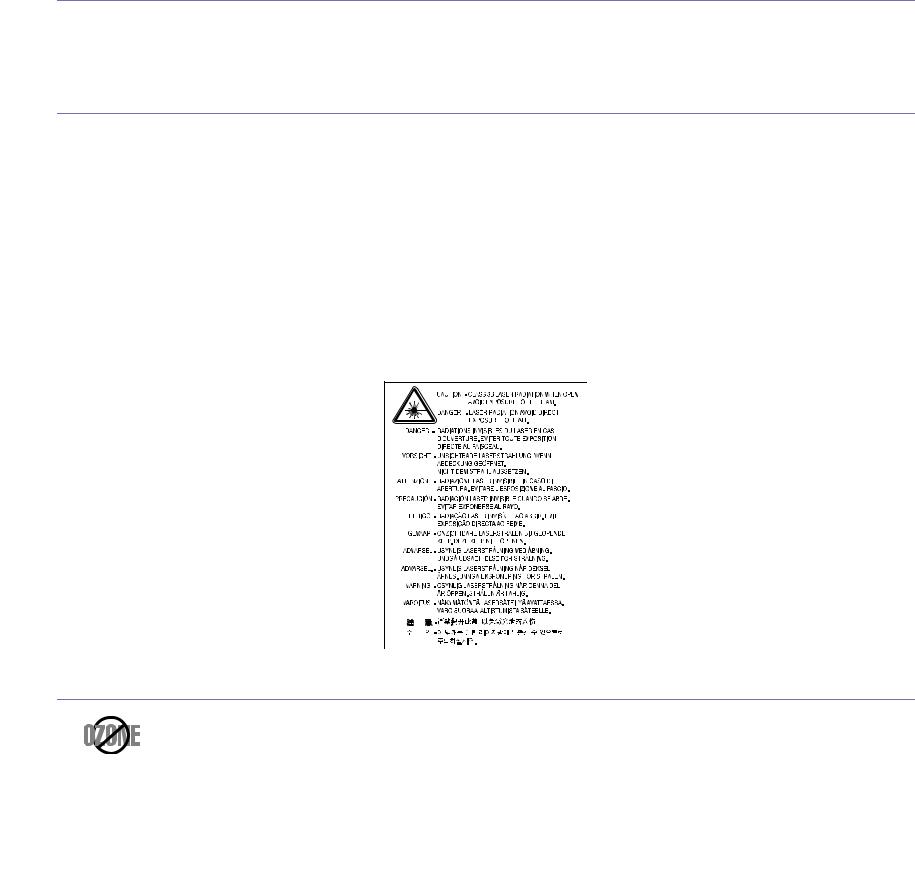
Konformitätshinweise
Dieses Gerät wurde für herkömmliche Arbeitsumgebungen konzipiert und entspricht bestimmten
Konformitätsanforderungen.
Hinweis zur Sicherheit des verwendeten Lasers
Der Drucker entspricht den US-Vorschriften von DHHS 21 CFR, Kapitel 1, Unterkapitel J für Laserprodukte der Klasse I (1). In anderen Ländern ist der Drucker gemäß den Vorschriften IEC 60825-1:1993 + A1:1997 + A2:2001 als Laserprodukt der Klasse I zugelassen.
Laserprodukte der Klasse I gelten als nicht gefährlich. Das Lasersystem und der Drucker sind so ausgelegt, dass während des Normalbetriebs, der Wartungsarbeiten durch Benutzer oder unter vorgeschriebenen Servicebedingungen niemals Laserstrahlung oberhalb der Werte der Klasse I auf Menschen einwirken kann.
•Wellenlänge: 800 nm
•Strahlendivergenz
-Horizontal: 12 Grad
-Vertikal: 30 Grad
•Maximale Leistung: 5 mW
WARNUNG
Nehmen Sie das Gerät niemals in Betrieb oder warten sie es, wenn die Sicherheitsabdeckung der Lasereinheit entfernt ist. Der unsichtbare reflektierte Strahl könnte Ihre Augen verletzen.
Beachten Sie bitte bei der Verwendung des Geräts die nachfolgenden Sicherheitsbestimmungen, um die Gefahr eines Feuers, eines elektrischen Schlags oder einer Verletzung auszuschließen:
Ozonemission
Bei normalem Betrieb produziert dieses Gerät Ozon. Dieses vom Drucker erzeugte Ozon stellt keine Gefahr für den Benutzer dar. Es wird jedoch empfohlen, das Gerät in einem gut belüfteten Raum zu betreiben.
Weitere Informationen über Ozonemissionen erhalten Sie bei Ihrem Samsung-Händler.
Konformitätshinweise_ 12
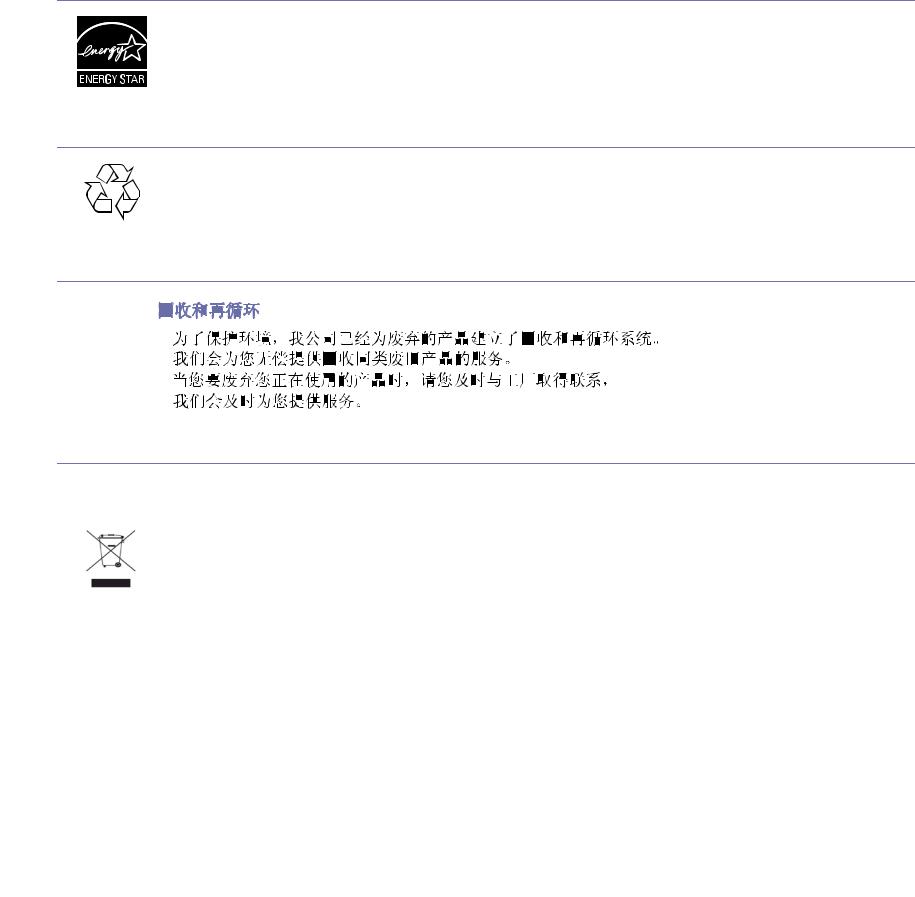
Strom sparen
Dieser Drucker verfügt über einen Stromsparmodus, der den Stromverbrauch verringert, wenn das Gerät nicht aktiv verwendet wird. Wenn der Drucker über einen längeren Zeitraum keine Daten empfängt, wird der Stromverbrauch automatisch reduziert.
ENERGY STAR und das ENERGY STAR-Logo sind eingetragene Marken in den USA.
Weitere Informationen zum ENERGY STAR-Programm finden Sie unter http://www.energystar.gov.
Recycling
Entsorgen Sie das Verpackungsmaterial dieses Produkts auf umweltverträgliche Weise.
Nur China
Korrekte Entsorgung von Altgeräten (Elektroschrott)
(In den Ländern der Europäischen Union und anderen europäischen Ländern mit einem separaten Sammelsystem)
Dieses Zeichen auf dem Produkt, auf Zubehör oder auf der Dokumentation zeigt an, dass das Produkt und sein elektronisches Zubehör (z. B. Ladegerät, Kopfhörer, USB-Kabel) nach Ende seiner Lebensdauer nicht mit anderem Haushaltsmüll entsorgt werden darf. Um mögliche Umweltoder Gesundheitsschäden durch unkontrollierte Abfallentsorgung zu vermeiden, sollten Sie dieses Gerät von anderen Abfällen trennen und es verantwortungsbewusst recyceln, damit die darin enthaltenen Rohstoffe nachhaltig wiederverwertet werden können.
Private Benutzer sollten sich in diesem Zusammenhang an den für Sie zuständigen Händler wenden, bei dem das Produkt gekauft wurde, oder an die zuständige örtliche Behörde. Dort erhalten Sie Informationen, wo und wie ein umweltfreundliches Recycling durchgeführt werden kann.
Gewerbliche Nutzer wenden sich an ihren Lieferanten und gehen nach den Bedingungen des Verkaufsvertrags vor. Dieses Produkt darf nicht mit anderen betrieblichen Abfällen vermischt und entsorgt werden.
Konformitätshinweise_ 13
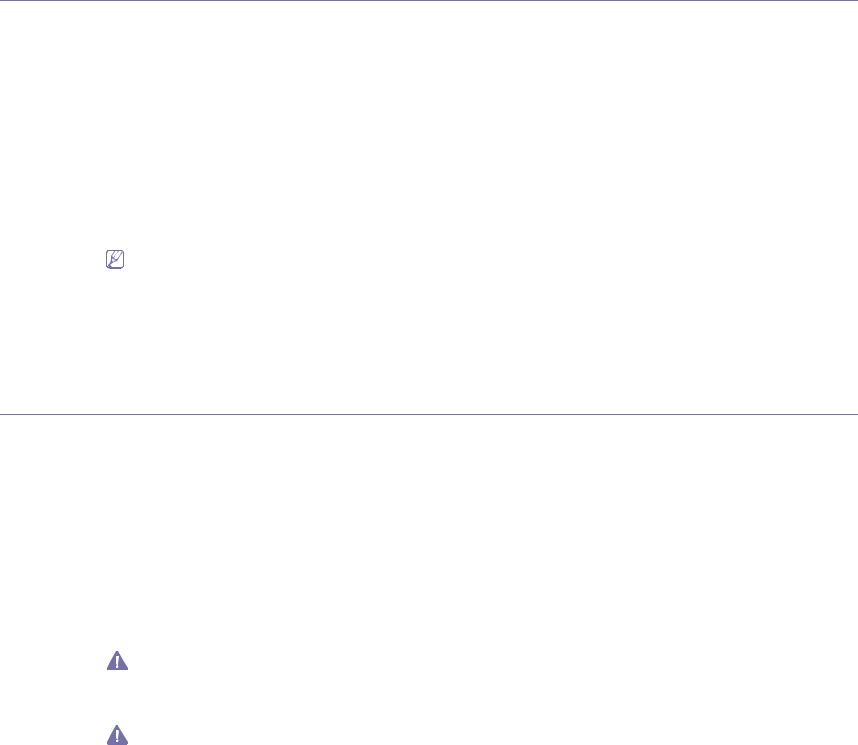
Ausstrahlung von Funkfrequenzen
FCC-Informationen für den Benutzer
Dieses Gerät entspricht Teil 15 der FCC-Bestimmungen. Der Betrieb unterliegt den folgenden zwei Bedingungen:
•Dieses Gerät darf keine schädigenden Störungen verursachen.
•Dieses Gerät muss Störungen empfangen können, selbst wenn diese ggf. Betriebsstörungen zur Folge haben.
Bei Tests wurde festgestellt, dass dieses Gerät den Grenzwerten eines digitalen Geräts der Klasse B gemäß Teil 15 der FCC-Bestimmungen entspricht. Diese Grenzwerte sind so definiert, dass sie ausreichenden Schutz gegen schädigende Störungen in einer Wohnumgebung gewährleisten. Von diesem Gerät wird Energie in Form von Funkfrequenzen erzeugt, verwendet und womöglich ausgestrahlt, die, falls das Gerät nicht ordnungsgemäß installiert und verwendet wird, zu Störungen des Funkverkehrs führen kann. Es kann nicht garantiert werden, dass in einer bestimmten Installation keine Störungen auftreten. Falls dieses Gerät den Rundfunkoder Fernsehempfang stört, was durch Ausund Einschalten des Geräts festgestellt werden kann, wird dem Benutzer empfohlen, die Störungen durch eine oder mehrere der folgenden Maßnahmen zu korrigieren:
•Richten Sie die Empfangsantenne neu aus oder bringen Sie sie an einem anderen Ort an.
•Erhöhen Sie den Abstand zwischen dem Gerät und dem Empfangsgerät.
•Schließen Sie das Gerät an einen anderen Stromkreis als den des Empfangsgeräts an.
•Wenn Sie Hilfe benötigen, wenden Sie sich an Ihren Vertragshändler oder an einen Rundfunkund Fernsehtechniker.
Am Gerät vorgenommene Änderungen, die von dem für die Einhaltung der Bestimmungen verantwortlichen Hersteller nicht ausdrücklich genehmigt wurden, können die Betriebserlaubnis des Geräts erlöschen lassen.
Kanadische Bestimmungen zu Funkstörungen
Dieses digitale Gerät erfüllt die Grenzwerte der Klasse B für Funkstörungen aus digitalen Geräten, wie sie in der Norm für Interferenzen verursachende Geräte, „Digital Apparatus“ (Digitale Geräte), ICES-003, von Industry and Science Canada festgelegt wurden.
Cet appareil numérique respecte les limites de bruits radioélectriques applicables aux appareils numériques de Classe B prescrites dans la norme sur le matériel brouilleur : « Appareils Numériques », ICES-003 édictée par l’Industrie et Sciences Canada.
Vereinigte Staaten von Amerika
US-Bundesbehörde für Kommunikation (FCC)
Sendeanlage gemäß Teil 15 der FF-Bestimmungen
In Ihrem Druckersystem befinden sich u. U. Niederleistungsgeräte zur drahtlosen Kommunikation über hochfrequente Strahlung, die im Frequenzbereich von 2,4/5 GHz betrieben werden. Dieser Abschnitt ist nur zu beachten, wenn die entsprechenden Geräte vorhanden sind. Diese Angabe finden Sie auf dem Typenschild des Systems.
In Ihrem System enthaltene drahtlose Kommunikationsgeräte sind nur dann für die Verwendung in den Vereinigten Staaten von Amerika zugelassen, wenn auf dem Typenschild des Systems eine FCC-Kennnummer vorhanden ist.
In einer allgemeinen FCC-Richtlinie wird ein Sicherheitsabstand von 20 cm zwischen dem Gerät und dem menschlichen Körper (außer Gliedmaßen) vorgeschrieben. Wenn die drahtlosen Geräte eingeschaltet sind, sollte der Benutzer einen Abstand von mindestens 20 cm zu diesem Gerät einhalten. Die Leistungsabgabe des oder der in Ihrem Drucker enthaltenen drahtlosen Geräte liegt weit unter dem in den FCC-Bestimmungen festgelegten Grenzwert für die Belastung durch hochfrequente Strahlung.
Dieser Sendeapparat darf nicht in Verbindung mit einer anderen Antenne oder einem anderen Sendeapparat betrieben werden.
Der Betrieb dieses Geräts unterliegt zwei Bedingungen: (1) Es erzeugt keine schädigenden bzw. störenden Interferenzen. (2) Es muss alle eingehenden Interferenzen empfangen, selbst wenn diese ggf. Betriebsstörungen zur Folge haben.
Drahtlosgeräte müssen nicht vom Benutzer gewartet werden. Nehmen Sie keinerlei Änderungen an drahtlosen Geräten vor. Die Manipulation eines drahtlosen Geräts führt zum Erlöschen der Betriebserlaubnis. Wenden Sie sich zu Wartungszwecken an den Hersteller.
FCC-Erklärung für die Verwendung drahtloser Kommunikationsgeräte:
Bei der Installation oder beim Betrieb dieser Kombination aus Sendeapparat und Antenne kann der Grenzwert von 1 mW/cm2 für die Belastung durch hochfrequente Strahlung überschritten werden, wenn der Abstand zur Antenne zu gering ist. Daher sollte der Benutzer immer einen Sicherheitsabstand von 20 cm zur Antenne einhalten. Dieses Gerät darf nicht mit einer anderen Sendeanlage oder einer anderen Sendeantenne verbunden werden.
Konformitätshinweise_ 14
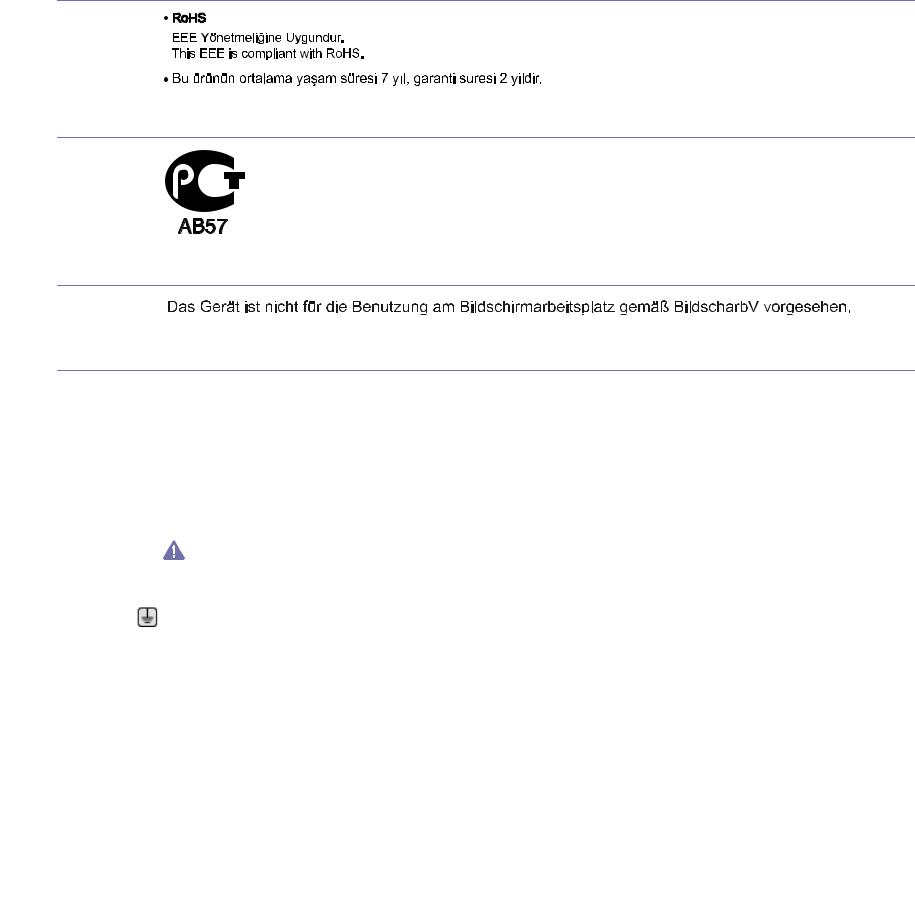
Nur Türkei
Nur Russland
Nur Deutschland
Austausch des montierten Steckers (nur Großbritannien)
Wichtig
Das Netzkabel für dieses Gerät ist mit einem herkömmlichen Stecker (BS 1363) ausgerüstet, der mit einer 13-A-Sicherung abgesichert ist. Wenn Sie die Sicherung prüfen und austauschen, müssen Sie sie durch die korrekte 13-A-Sicherung ersetzen. Anschließend müssen Sie die Abdeckung der Sicherung wieder anbringen. Sie dürfen die Stecker ohne geeignete Abdeckung der Sicherung nicht verwenden. Falls Sie die Abdeckung verloren haben, beschaffen Sie sich zunächst eine geeignete Abdeckung für die Sicherung und montieren Sie diese, bevor Sie den Stecker wieder verwenden.
Wenden Sie sich an den Fachhändler, bei dem Sie das Gerät erworben haben.
Der mit 13 Ampere abgesicherte Stecker ist der am häufigsten in Großbritannien eingesetzte Stecker und sollte die geeignete Wahl sein. In einigen, hauptsächlich älteren Gebäuden gibt es jedoch keine normalen Steckdosen für 13-A-Stecker. In diesen Fällen benötigen Sie einen geeigneten Steckeradapter. Entfernen Sie nicht den gegossenen Stecker.
Wenn Sie den gegossenen Stecker abschneiden, sollten Sie ihn sofort entsorgen. Es ist nicht möglich oder zulässig, den Stecker erneut zu verkabeln und anzuschließen, sonst besteht die Gefahr eines elektrischen Schlags, wenn Sie den Stecker in eine Steckdose stecken.
Wichtige Warnung
Dieses Gerät muss geerdet werden.
Die Adern im Netzkabel sind wie folgt farbcodiert:
•Grün und Gelb: Erde
•Blau: N-Leiter
•Braun: Spannungsführender Leiter
Gehen Sie wie folgt vor, wenn die Adern im Netzkabel nicht den auf dem Stecker markierten Farben entsprechen:
Schließen Sie das grün-gelbe Kabel an den Stift an, der entweder mit „E“ oder dem Sicherheitssymbol für die Erdung beschriftet ist oder der grün oder grün-gelb ist.
Schließen Sie das blaue Kabel an den Stift an, der mit „N“ beschriftet oder schwarz ist. Schließen Sie das braune Kabel an den Stift an, der mit „L“ beschriftet oder rot ist.
Im Stecker, Adapter oder auf der Verteilerplatine muss sich eine 13-A-Sicherung befinden.
Konformitätshinweise_ 15

CE-Konformitätserklärung
Prüfung und Zertifizierung
Die CE-Kennzeichnung dieses Produkts symbolisiert die Konformitätserklärung von Samsung Electronics Co., Ltd. mit den folgenden geltenden 93/68/EWG-Richtlinien der Europäischen Union zu den angegebenen Daten:
CLP-320 Series: Niederspannungsrichtlinie (2006/95/EG), EMV-Richtlinie (2004/108/EG) CLP-325W(K): FTEG-Richtlinie (1999/5/EG)
Die Konformitätserklärung kann unter www.samsung.com/printer eingesehen werden. Wählen Sie „Support“ > „Download-Center“ und geben Sie den Namen Ihres Druckers (MFP) ein, um das EU-Dokument aufzurufen.
01.01.1995: Richtlinie 2006/95/EG des Rates zur Angleichung der Rechtsvorschriften der Mitgliedsstaaten für Niederspannungsgeräte.
01.01.1996: Richtlinie 2004/108/EG (92/31/EWG) des Rates zur Angleichung der Rechtsvorschriften der Mitgliedsstaaten über die elektromagnetische Verträglichkeit.
09.03.1999: Richtlinie 1999/5/EG des Rates über Funkanlagen und Telekommunikations-Endeinrichtungen und die gegenseitige Anerkennung ihrer Konformität. Eine komplette Erklärung mit Definition der relevanten Richtlinien und Normen kann bei Ihrem Vertreter von Samsung Electronics Co., Ltd. angefordert werden.
Informationen zur Funkzulassung in Europa (für Produkte mit Sendeanlangen, die von der EU zugelassen wurden)
In Ihrem Druckersystem können Niederleistungsgeräte zur drahtlosen Kommunikation über hochfrequente (HF) Strahlung, die im Frequenzbereich von 2,4/5 GHz betrieben werden. Dieser Abschnitt ist nur zu beachten, wenn die entsprechenden Geräte vorhanden sind. Diese Angabe finden Sie auf dem Typenschild des Systems.
Die im System ggf. vorhandenen drahtlosen Geräte dürfen nur dann in EU-Ländern und angegliederten Bereichen verwendet werden, wenn das System mit dem 
 -Kennzeichen mit einer amtlichen Registriernummer und mit einem Warnsymbol versehen ist.
-Kennzeichen mit einer amtlichen Registriernummer und mit einem Warnsymbol versehen ist.
Die Leistungsabgabe des oder der in Ihrem Drucker enthaltenen drahtlosen Kommunikationsgeräte liegt weit unter dem von der EU in der R&TTE-Richtlinie festgelegten Grenzwert für die Belastung durch hochfrequente Strahlung.
Europäische Staaten, in denen der Betrieb gestattet ist:
EU
Belgien, Dänemark, Deutschland, Estland, Finnland, Frankreich (mit Einschränkungen zur Frequenz), Griechenland, Großbritannien, Irland, Italien, Lettland, Litauen, Luxemburg, Malta, Niederlande, Österreich, Polen, Portugal, Schweden, Slowakei, Slowenien, Spanien, Tschechische Republik, Ungarn und Zypern
EEA/EFTA-Länder
Island, Liechtenstein, Norwegen und die Schweiz
Europäische Staaten, in denen der Betrieb eingeschränkt gestattet ist:
EU
In Frankreich ist der Frequenzbereich auf 2446,5–2483,5-MHz-Geräte (z. B. Funkanlagen) mit einer Sendeleistung von 10 mW beschränkt EEA/EFTA-Länder
Derzeit keine Beschränkung
Konformitätshinweise_ 16

Angaben zur Konformität
Hinweise zu drahtlosen Kommunikationsgeräten
In Ihrem Druckersystem befinden sich u. U. Niederleistungsgeräte zur drahtlosen Kommunikation über hochfrequente Strahlung enthalten sein, die im Frequenzbereich von 2,4/5 GHz betrieben werden. Der folgende Abschnitt enthält allgemeine Hinweise, die beim Betrieb eines drahtlosen Kommunikationsgeräts zu beachten sind.
Zusätzliche Beschränkungen, Vorsichtsmaßnahmen und Hinweise für bestimmte Länder finden Sie in den Abschnitten zu den entsprechenden Ländern (oder Ländergruppen). Die drahtlosen Geräte in Ihrem System sind nur für den Betrieb in den Ländern zugelassen, die in den Hinweisen zur Funkzulassung auf dem Aufkleber mit den Systemspezifikationen aufgeführt sind. Wenn das Land, in dem Sie das drahtlose Gerät verwenden, nicht aufgeführt ist, wenden Sie sich bezüglich der entsprechenden Anforderungen an Ihre lokale Funkzulassungsbehörde. Für drahtlose Geräte gelten genaue Zulassungsbestimmungen, und möglicherweise ist die Verwendung nicht gestattet.
Die Leistungsabgabe des oder der in Ihrem Drucker enthaltenen drahtlosen Geräte liegt weit unter den derzeit bekannten Grenzwerten für die Belastung durch hochfrequente Strahlung. Da die drahtlosen Geräte (die möglicherweise in Ihrem Drucker enthalten sind) weniger Strahlung abgeben als in den Sicherheitsvorschriften für hochfrequente Strahlung zugelassen ist, geht der Hersteller davon aus, dass diese Geräte keine Gefahr darstellen. Unabhängig vom Strahlungsniveau sollte während des normalen Gebrauchs möglichst wenig Kontakt mit dem menschlichen Körper bestehen.
Als allgemeine Richtlinie wird die Einhaltung eines Sicherheitsabstands von 20 cm zwischen dem Gerät und dem menschlichen Körper (außer Gliedmaßen) empfohlen. Wenn die drahtlosen Geräte eingeschaltet sind und senden, sollte der Benutzer einen Abstand von mindestens
20 cm zu diesem Gerät einhalten.
Dieser Sendeapparat darf nicht in Verbindung mit einer anderen Antenne oder einem anderen Sendeapparat betrieben werden.
Unter bestimmten Bedingungen gelten besondere Einschränkungen für drahtlose Geräte. Nachfolgend sind Beispiele gängiger Einschränkungen aufgeführt:
Die drahtlose Funkkommunikation kann die Funktionsweise der Einrichtungen in Verkehrsflugzeugen stören. Die aktuellen Vorschriften für den Flugverkehr verlangen, dass drahtlose Geräte in Flugzeugen ausgeschaltet bleiben. Zu diesen Geräten gehören z. B. IEEE 802.11- (auch drahtloses Ethernet genannt) und Bluetooth-Kommunikationsgeräte.
In Umgebungen, in denen die Gefahr einer Störung anderer Geräte oder Dienste schädlich ist oder als schädlich eingestuft wird, kann die Möglichkeit des Betriebs eines drahtlosen Geräts eingeschränkt bzw. gänzlich unzulässig sein. Dazu gehören z. B. Flughäfen, Krankenhäuser und Umgebungen mit entzündlichen Gasen. Sollten Sie sich bezüglich der für den Betrieb von drahtlosen Geräten geltenden Einschränkungen unsicher sein, wenden Sie sich für den Erhalt einer Genehmigung an die zuständige Behörde, bevor Sie ein drathloses Gerät verwenden oder einschalten.
Die für den Betrieb von drahtlosen Geräten geltenden Einschränkungen variieren von Land zu Land. Da Ihr System mit einem drahtlosen Gerät ausgestattet ist, wenden Sie sich vor Reiseantritt bei Unklarheiten bezüglich der für den Betrieb eines drahtlosen Gerätes im Zielland geltenden Einschränkungen an die zuständigen Funkzulassungsbehörden.
Wenn Ihr System mit einem intern integrierten drahtlosen Gerät ausgestattet ist, betreiben Sie das drahtlose Gerät nur, wenn alle Abdeckungen und Abschirmungen vorhanden sind und das System vollständig montiert ist.
Drahtlosgeräte müssen nicht vom Benutzer gewartet werden. Nehmen Sie keinerlei Änderungen an drahtlosen Geräten vor. Die Manipulation eines drahtlosen Geräts führt zum Erlöschen der Betriebserlaubnis. Wenden Sie sich zu Wartungszwecken an den Hersteller.
Verwenden Sie ausschließlich Treiber, die für das Land, in dem das Gerät verwendet wird, zugelassene sind. Weitere Informationen finden Sie im Systemwiederherstellungs-Kit oder beim technischen Support des Herstellers.
Konformitätshinweise_ 17

OpenSSL-Lizenz
Copyright © 1998–2001. The OpenSSL Project. Alle Rechte vorbehalten.
Die Weiterverteilung und Verwendung als Quellcode und in binärer Form mit und ohne Modifikationen ist erlaubt, vorausgesetzt, die folgenden Bedingungen werden erfüllt:
1.Bei der Weiterverteilung des Quellcodes müssen obiger Urheberrechtshinweis, die Liste der Bedingungen und der folgende Disclaimer (Ausschlusserklärung) enthalten sein.
2.Bei der Weiterverteilung in binärer Form müssen obiger Urheberrechtshinweis, die Liste der Bedingungen und der folgende Disclaimer (Ausschlusserklärung) in der Dokumentation und/oder anderen Materialien, die zur Distribution gehören, enthalten sein.
3.In allen Werbematerialien, in denen Funktionen oder die Nutzung der Software erwähnt werden, muss folgende Erklärung veröffentlicht werden: „Dieses Produkt enthält Software, die vom OpenSSL Project zur Verwendung im OpenSSL Toolkit (http://www.openssl.org/) entwickelt wurde“.
4.Die Namen „OpenSSL Toolkit“ und „OpenSSL Project“ dürfen nicht ohne vorherige schriftliche Genehmigung in Beschreibungen oder Werbematerialien für Produkte verwendet werden, die von dieser Software abgeleitet wurden. Wenden Sie sich im Zusammenhang mit schriftlichen Genehmigungen an openssl-core@openssl.org.
5.Produkte, die von dieser Software abgeleitet wurden, dürfen nicht als „OpenSSL“ bezeichnet werden und es ist auch nicht statthaft, ohne vorherige schriftliche Genehmigung durch das OpenSSL Project die Bezeichnung „OpenSSL“ im Namen zu verwenden.
6.Weiterverteilungen jedweder Form müssen die folgende Erklärung enthalten: „Dieses Produkt enthält Software, die vom OpenSSL Project zur Verwendung im OpenSSL Toolkit (http://www.openssl.org/) entwickelt wurde“.
DIESE SOFTWARE WIRD VOM OpenSSL PROJECT OHNE MÄNGELGEWÄHR BEREITGESTELLT, UND ALLE AUSDRÜCKLICHEN UND STILLSCHWEIGENDEN GARANTIEN, EINSCHLIESSLICH, ABER NICHT BEGRENZT AUF DIE STILLSCHWEIGENDEN GARANTIEN DER MARKTGÄNGIGKEIT UND EIGNUNG FÜR EINEN BESTIMMTEN ZWECK, WERDEN AUSDRÜCKLICH ABGELEHNT. UNTER KEINEN UMSTÄNDEN KÖNNEN DAS OpenSSL PROJECT ODER DESSEN MITWIRKENDE FÜR JEDWEDE DIREKTEN, INDIREKTEN, ZUFÄLLIGEN, BESONDEREN, BEILÄUFIGEN ODER FOLGESCHÄDEN ODER STRAFE EINSCHLIESSENDE SCHADENSERSATZLEISTUNGEN HAFTBAR GEMACHT WERDEN (EINSCHLIESSLICH, ABER NICHT BEGRENZT AUF DEN ERWERB VON ERSATZWAREN ODER DIENSTLEISTUNGEN, NUTZUNGSAUSFÄLLE, VERLUST VON DATEN ODER GEWINNEN ODER UNTERBRECHUNG DER GESCHÄFTSTÄTIGKEIT), UNABHÄNGIG DAVON, WIE DIESE VERURSACHT WERDEN UND IM HINBLICK AUF ALLE RECHTSTHEORIEN, OB VERTRAGSMÄSSIG, STRENGE HAFTUNG ODER UNERLAUBTE HANDLUNGEN (EINSCHLIESSLICH FAHRLÄSSIGKEIT U.A.), DIE AUS JEDWEDER NUTZUNG DIESER SOFTWARE ENTSTEHEN, SELBST, WENN DIE MÖGLICHKEIT EINES SOLCHEN SCHADENS BEREITS BEKANNT IST.
Dieses Produkt enthält kryptographische Software, die von Eric Young programmiert wurde (eay@cryptsoft.com). Dieses Produkt enthält Software, die von Tim Hudson (tjh@cryptsoft.com) programmiert wurde.
Konformitätshinweise_ 18

Original SSLeay-Lizenz
Copyright © 1995–1998 Eric Young (eay@cryptsoft.com). Alle Rechte vorbehalten.
Dieses Paket ist eine SSL-Implementierung, die von Eric Young (eay@cryptsoft.com) programmiert wurde. Die Implementierung wurde in Übereinstimmung mit Netscapes SSL programmiert.
Diese Bibliothek kann kostenlos zu kommerziellen und nicht kommerziellen Zwecken verwendet werden, solange die nachfolgend aufgeführten Bedingungen eingehalten werden. Die folgenden Bedingungen gelten für alle in diesem Paket enthaltenen Codes einschließlich des RC4-, RSA-, lhash-, DES-Codes etc. und nicht nur den SSL-Code. Die in diesem Paket enthaltene SSL-Dokumentation wird durch dieselben Urheberrechte abgedeckt, jedoch ist Tim Hudson (tjh@cryptsoft.com) der Urheber. Das Urheberrecht hat weiterhin Eric Young, und aus diesem Grund dürfen keine derartigen Hinweise auf das Urheberrecht im Code entfernt werden. Wenn dieses Paket in einem Produkt verwendet wird, sollte Eric Young als Autor der verwendeten Teile der Bibliothek erwähnt werden. Dies kann in Form einer Textmeldung bei Programmstart oder als Notiz in der mit dem Paket mitgelieferten Dokumentation (online oder Text) erfolgen.
Die Weiterverteilung und Verwendung als Quellcode und in binärer Form mit und ohne Modifikationen ist erlaubt, vorausgesetzt, die folgenden Bedingungen werden erfüllt:
1.Bei der Weiterverteilung des Quellcodes müssen obiger Urheberrechtshinweis, die Liste der Bedingungen und der folgende Disclaimer (Ausschlusserklärung) enthalten sein.
2.Bei der Weiterverteilung in binärer Form müssen obiger Urheberrechtshinweis, die Liste der Bedingungen und der folgende Disclaimer (Ausschlusserklärung) in der Dokumentation und/oder anderen Materialien, die zur Distribution gehören, enthalten sein.
3.In allen Werbematerialien, in denen Funktionen oder die Nutzung der Software erwähnt werden, muss folgende Erklärung veröffentlicht werden: „Dieses Produkt enthält Verschlüsselungssoftware, die von Eric Young (eay@cryptsoft.com) programmiert wurde.“ Das Wort „Verschlüsselung“ kann ausgelassen werden, wenn die Routinen aus der verwendeten Bibliothek nicht im Zusammenhang mit einer Verschlüsselung stehen.
4.Wenn Sie einen Windows-spezifischen Code (oder einen davon abgeleiteten Code) aus dem Anwendungsverzeichnis (Anwendungscode) aufnehmen, müssen Sie auch folgenden Hinweis aufnehmen: „Dieses Produkt enthält Software, die von Tim Hudson (tjh@cryptsoft.com) programmiert wurde“.
DIESE SOFTWARE WIRD VON ERIC YOUNG OHNE MÄNGELGEWÄHR BEREITGESTELLT UND ALLE AUSDRÜCKLICHEN UND STILLSCHWEIGENDEN GARANTIEN, EINSCHLIESSLICH, ABER NICHT BEGRENZT AUF DIE STILLSCHWEIGENDEN GARANTIEN DER MARKTGÄNGIGKEIT UND EIGNUNG FÜR EINEN BESTIMMTEN ZWECK, WERDEN AUSDRÜCKLICH ABGELEHNT. UNTER KEINEN UMSTÄNDEN KÖNNEN DER AUTOR ODER DESSEN MITWIRKENDE FÜR JEDWEDE DIREKTEN, INDIREKTEN, ZUFÄLLIGEN, BESONDEREN, BEILÄUFIGEN ODER FOLGESCHÄDEN ODER STRAFE EINSCHLIESSENDE SCHADENSERSATZLEISTUNGEN HAFTBAR GEMACHT WERDEN (EINSCHLIESSLICH, ABER NICHT BEGRENZT AUF DEN ERWERB VON ERSATZWAREN ODER DIENSTLEISTUNGEN, NUTZUNGSAUSFÄLLE, VERLUST VON DATEN ODER GEWINNEN ODER UNTERBRECHUNG DER GESCHÄFTSTÄTIGKEIT), UNABHÄNGIG DAVON, WIE DIESE VERURSACHT WERDEN UND IM HINBLICK AUF ALLE RECHTSTHEORIEN, OB VERTRAGSMÄSSIG, STRENGE HAFTUNG ODER UNERLAUBTE HANDLUNGEN (EINSCHLIESSLICH FAHRLÄSSIGKEIT U.A.), DIE AUS JEDWEDER NUTZUNG DIESER SOFTWARE ENTSTEHEN, SELBST, WENN DIE MÖGLICHKEIT EINES SOLCHEN SCHADENS BEREITS BEKANNT IST.
Die Lizenzund Distributionsbedingungen für jegliche öffentlich verfügbare Version oder abgeleitete Version dieses Codes dürfen nicht geändert werden, d. h., dieser Code darf nicht einfach kopiert und unter einer anderen Distributionslizenz weitergegeben werden [einschließlich der GNU Public Licence].
Konformitätshinweise_ 19
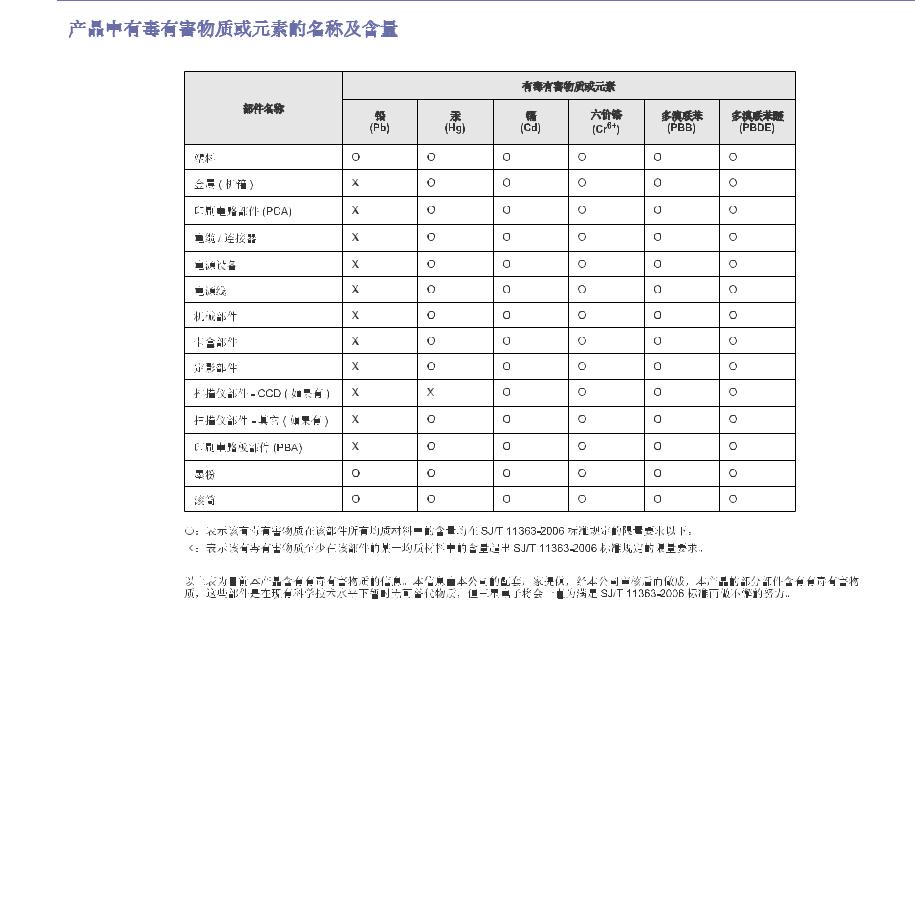
Nur China
Konformitätshinweise_ 20
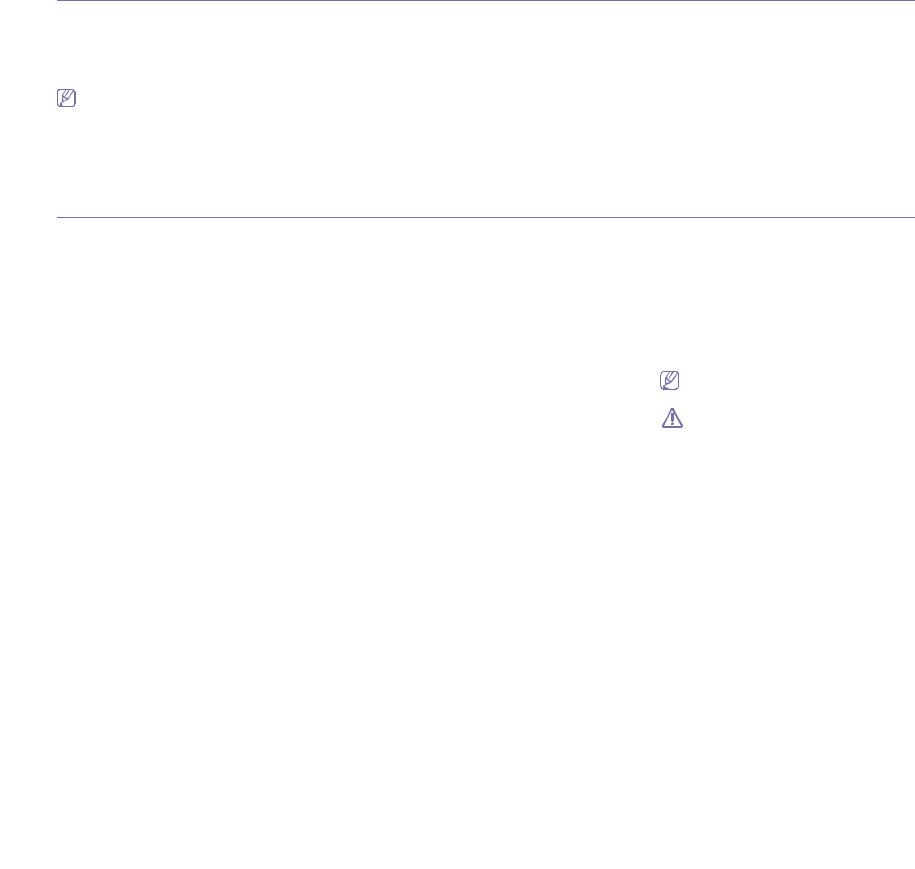
Über dieses Benutzerhandbuch
In diesem Benutzerhandbuch werden Informationen zum grundlegenden Verständnis des Geräts sowie Erläuterungen zu jedem Schritt während der Verwendung bereitgestellt. Das Buch versorgt Laien und Experten gleichermaßen mit wertvollen Hinweisen zur richtigen Installation und Verwendung des Geräts.
•Lesen Sie vor Verwenden des Geräts die Sicherheitsinformationen.
•Falls während der Nutzung des Geräts ein Problem auftritt, finden Sie im Kapitel „Problemlösung“ weitere Informationen (siehe „Problemlösung“ auf Seite 84).
•Die im Benutzerhandbuch verwendeten Begriffe werden im Kapitel „Glossar“ erläutert (siehe „Glossar“ auf Seite 107).
•Die Abbildungen in diesem Benutzerhandbuch können je nach Optionen und Modell von Ihrem Gerät abweichen.
•Die Verfahren in diesem Benutzerhandbuch basieren hauptsächlich auf Windows XP.
Konvention
Einige Begriffe werden in diesem Handbuch synonym verwendet, s.u.
•Dokument wird als Synonym für Vorlage verwendet.
•Papier wird als Synonym für Medien oder Druckmedien/-materialien verwendet.
•Der Drucker bzw. Multifunktionsdrucker wird als „Gerät“ bezeichnet.
In der folgenden Tabelle werden die Konventionen dieses Handbuchs dargestellt.
Konvention |
Beschreibung |
Beispiel |
|
|
|
Fett |
Für Text auf dem Bildschirm oder Schaltflächennamen am Gerät. |
Abbr. |
|
|
|
Hinweis |
Enthält zusätzliche Informationen oder Einzelheiten zur Funktionalität des |
Das Datumsformat kann von Land zu |
|
Geräts. |
Land unterschiedlich sein. |
|
|
|
Achtung |
Wird für Hinweise an den Benutzer verwendet, um einen möglichen |
Berühren Sie nicht die Oberfläche der |
|
Trommel, die sich in der |
|
|
mechanischen Schaden oder eine Fehlfunktion zu verhindern. |
Tonerkartusche oder der Bildeinheit |
|
|
befindet. |
|
|
|
Fußnote |
Stellt zusätzliche Informationen zu bestimmten Begriffen oder Sätzen bereit. |
a. Seiten pro Minute |
|
|
|
(„Querverweis“) |
Verweist Sie auf zusätzliche Informationen. |
(Siehe „Weitere Informationen“ auf |
|
Seite 22). |
|
|
|
|
|
|
|
Über dieses Benutzerhandbuch_ 21
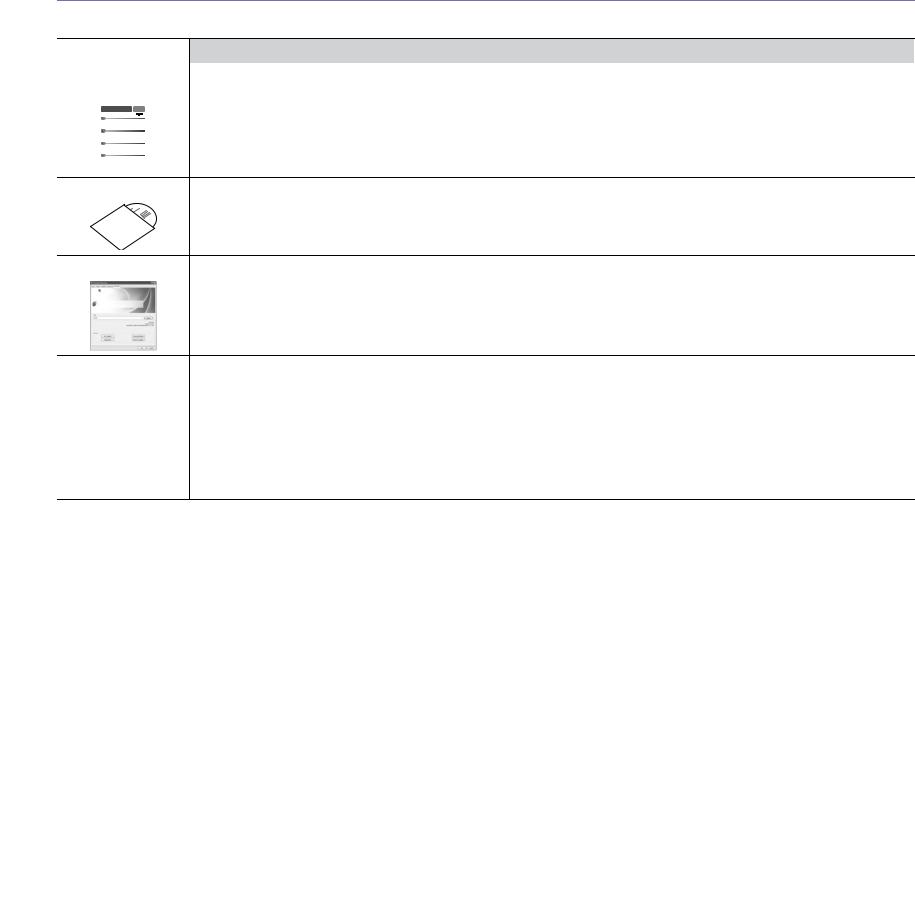
Weitere Informationen
Informationen zur Einrichtung und Verwendung Ihres Geräts finden Sie in den folgenden Quellen, entweder als Ausdruck oder auf dem Bildschirm.
Name der Quelle |
Beschreibung |
||||
|
|
|
|
|
|
Quick Installation |
Diese Anleitung enthält grundlegende Informationen zur Einrichtung des Geräts. Diese Anleitung ist im Lieferumfang des Druckers |
||||
Guide |
enthalten. |
||||
|
|
|
|
|
|
|
|
|
|
|
|
|
|
|
|
|
|
|
|
|
|
|
|
Benutzerhandbuch Dieses Benutzerhandbuch bietet Ihnen schrittweise Anweisungen zur Verwendung sämtlicher Funktionen Ihres Geräts, zum Warten Ihres Geräts, zum Beheben von Störungen und zum Austauschen von Verbrauchsmaterialien.
Gerätetreiber-Hilfe |
Diese Hilfe enthält Informationen zum Druckertreiber sowie Anweisungen für die Einrichtung der Druckoptionen (siehe „Verwenden |
|
der Hilfe“ auf Seite 68). |
Samsung-Website |
Falls Sie über einen Internetanschluss verfügen, finden Sie Hilfe, Support, Gerätetreiber, Handbücher und Bestellinformationen auf der |
|
Samsung-Website unter www.samsung.com/printer. |
|
|
Herunterladbare |
Sie können nützliche Software von der Samsung-Website herunterladen. |
Software |
• SyncThru™ Web Admin Service: praktisch für Netzwerkadministratoren, die viele Geräte gleichzeitig verwalten müssen. Dieses |
|
Programm ist nur für das netzwerkfähige Modell geeignet. (http://solution.samsungprinter.com) |
|
• Samsung AnyWeb Print: ermöglicht den Benutzern die einfache Speicherung der Website-Bildschirmdarstellung in Windows |
|
Internet Explorer. (http://solution.samsungprinter.com/personal/anywebprint) |
|
• Samsung Easy Color Manager: unterstützt Nutzer von Samsung Farblaserdruckern bei der individuellen Anpassung der Farben. |
|
(http://solution.samsungprinter.com/personal/colormanager) |
Über dieses Benutzerhandbuch_ 22
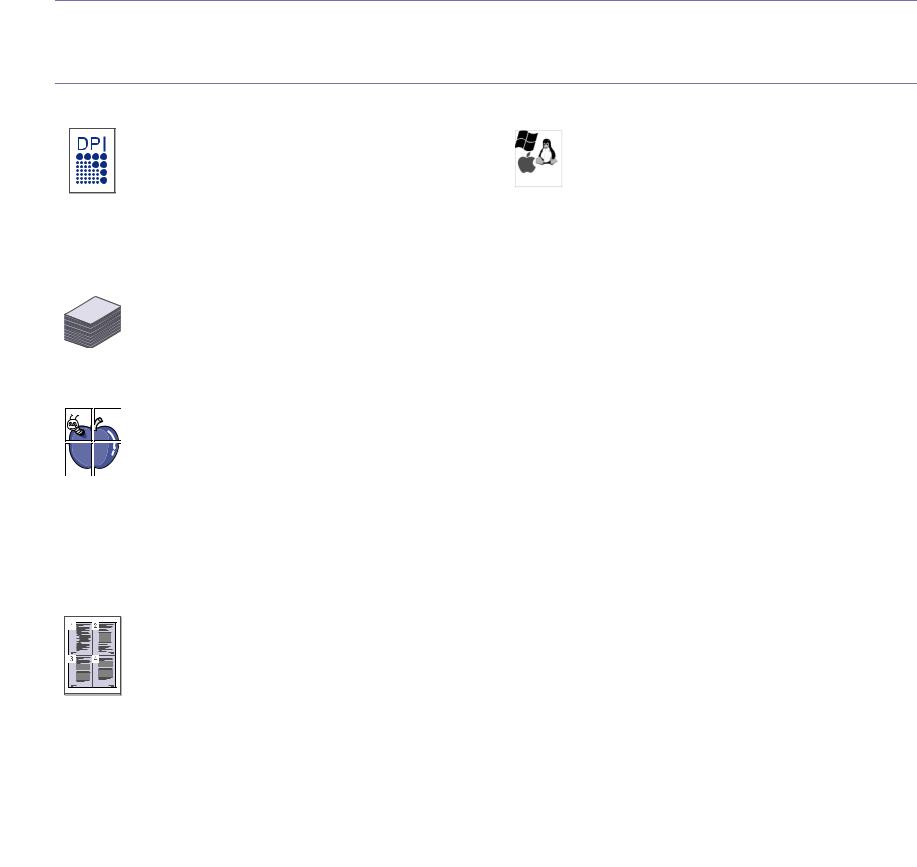
Funktionen Ihres neuen Produkts
Das Gerät verfügt über zahlreiche Sonderfunktionen zur Verbesserung der Druckqualität.
Merkmale und Produktvorteile
Schnelles Drucken in hervorragender Qualität
•Sie können mit den Basisfarben Cyan, Magenta, Gelb und Schwarz das komplette Farbspektrum drucken.
•Sie können mit einer effektiven Auflösung von bis zu 2400 × 600 dpi drucken.
•Das Gerät druckt Seiten im A4-Format mit einer Geschwindigkeit von bis zu 16 Seiten pro Minute und Seiten im US-Letter-Format mit einer Geschwindigkeit von bis zu 17 Seiten pro Minute im Schwarzweißmodus und von bis zu 4 Seiten pro Minute im Farbmodus.
Unterstützung vieler verschiedener Druckmedientypen
•Das Papierfach mit einem Fassungsvermögen von 150 Blatt kann Normalpapier in unterschiedlichen Formaten aufnehmen.
•In das Fach können Sie Druckmaterialien in verschiedenen Sondergrößen laden.
Erstellen professioneller Dokumente (nur Windows)
•Drucken von Wasserzeichen. Sie können Ihre Dokumente mit einem Schriftzug wie beispielsweise „Vertraulich“ versehen (siehe „Verwenden von Wasserzeichen“ auf Seite 70).
•Drucken von Postern. Der auf den Seiten Ihres Dokuments enthaltene Text und die Bilder werden vergrößert und auf mehrere Blätter gedruckt, die Sie anschließend zu einem Poster zusammenfügen können (siehe „Poster drucken“ auf Seite 68).
•Sie können vorgedruckte Formulare und Briefpapier zusammen mit Normalpapier verwenden (siehe „Überlagerungen verwenden“ auf Seite 70).
Zeitund Geldeinsparung
• |
• |
• |
Sie können auch mehrere Seiten auf ein einzelnes Blatt drucken, um Papier zu sparen (siehe „Drucken mehrerer Seiten auf ein Blatt Papier“ auf Seite 68).
Dieses Gerät schaltet automatisch in den Stromsparmodus und senkt den Stromverbrauch, wenn es nicht aktiv verwendet wird.
Sie können Blätter beidseitig bedrucken (manuell) und damit Papier sparen (siehe „Beidseitiges Drucken (manuell)“ auf Seite 69).
Drucken in verschiedenen Umgebungen
•Sie können unter Windows-, Linuxund Macintosh OS-Systemen drucken.
•Ihr Gerät besitzt eine USB-2.0-Hochgeschwindigkeits-Schnittstelle.
•Das Gerät wird mit einer eingebauten Netzwerkschnittstelle für Ethernet 10/100 BaseTX geliefert. (nur CLP-320N(K)/ CLP-321N/CLP-325W(K)/CLP-326W)
•Das Gerät wird mit einer integrierten Netzwerkschnittstelle (802.11b/g/n WLAN) geliefert. (nur CLP-325W(K)/ CLP-326W)
IPv6 (nur CLP-320N(K)/CLP-321N/CLP-325W(K)/CLP-326W)
Dieses Gerät unterstützt IPv6 (siehe „IPv6-Konfiguration“ auf Seite 39).
Funktionen Ihres neuen Produkts_ 23
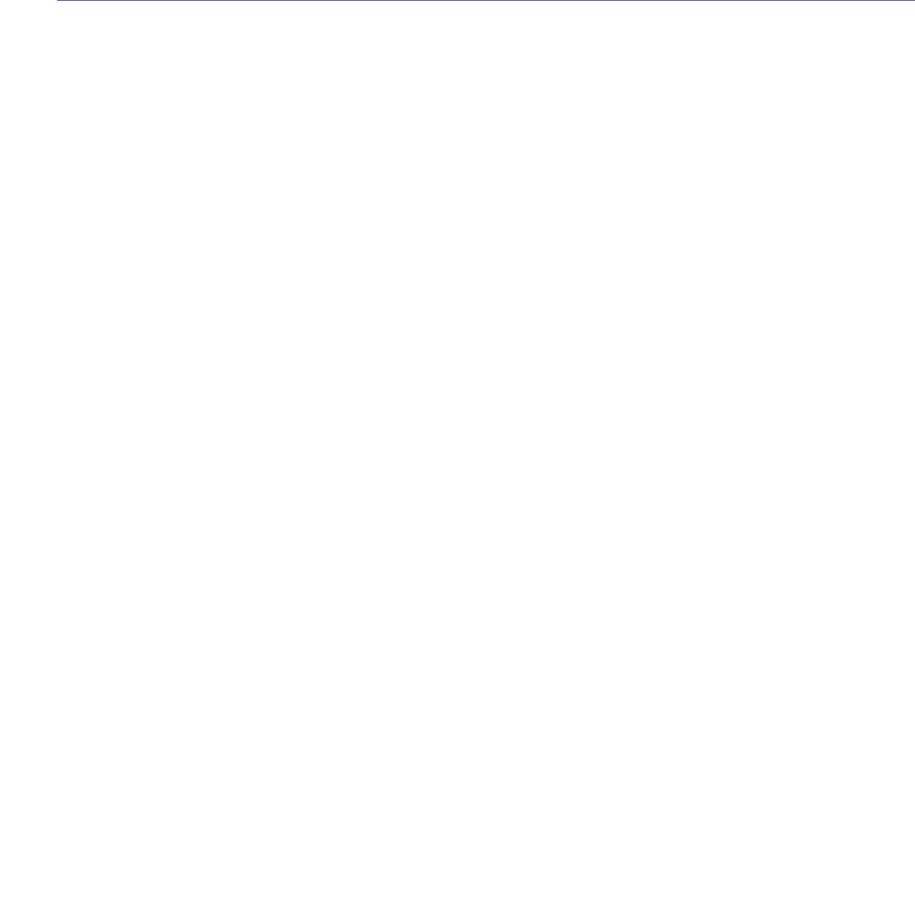
Funktionen nach Modell
Die Geräte unterstützen sämtliche Anforderungen, die Ihr Unternehmen an grundlegende Drucklösungen sowie an ausgefeilte Netzwerklösungen stellt.
Je nach Modell oder Land stehen nicht unbedingt alle Funktionen und optionalen Komponenten zur Verfügung.
Es gibt folgende modellspezifische Funktionen:
|
CLP-320(K) |
|
|
|
Funktionen |
CLP-321 |
CLP-320N(K) |
CLP-325W(K) |
|
CLP-325(K) |
CLP-321N |
CLP-326W |
||
|
||||
|
CLP-326 |
|
|
|
|
|
|
|
|
Hochgeschwindigkeits-USB 2.0 |
● |
● |
● |
|
|
|
|
|
|
Netzwerkschnittstelle drahtgebundenes LAN über Ethernet 10/100 BaseTX |
|
● |
● |
|
|
|
|
|
|
Netzwerkschnittstelle 802.11 b/g/n Wireless LANa |
|
|
● |
|
Duplexdruck (beidseitiger Druck) (manuell) |
● |
● |
● |
|
|
|
|
|
a.WLAN-Karten sind nicht für alle Länder verfügbar. Wenden Sie sich an Ihr Samsung-Fachgeschäft oder an den Händler, bei dem Sie den Drucker gekauft haben.
( ●: inklusive, leer: nicht verfügbar)
Funktionen Ihres neuen Produkts_ 24

Einführung
Dieses Kapitel bietet eine Übersicht über das Gerät.
Folgende Themen werden in diesem Kapitel behandelt:
• |
Übersicht über das Gerät |
• |
Beschreibung des Bedienfelds |
• |
Übersicht über das Bedienfeld |
• |
Beschreibung nützlicher Tasten |
Übersicht über das Gerät
Vorderansicht
1 |
2 |
3 |
|
|
8 |
7 |
|
|
6 |
|
4 |
|
|
|
|
|
9 |
|
|
10 |
5 |
|
|
Die Abbildung kann je nach Modell von Ihrem Gerät abweichen.
Ausgabefach (bedruckte Seite nach |
Vordere Abdeckung |
|
unten) |
||
|
||
Ausgabehalterung |
Entriegelungsknopf der vorderen |
|
Abdeckung |
||
|
||
Obere Abdeckung |
Tonerkartuschen |
|
Bedienfeld |
Rest-Tonerbehälter |
|
Papierfach |
Bildeinheit |
Einführung_ 25
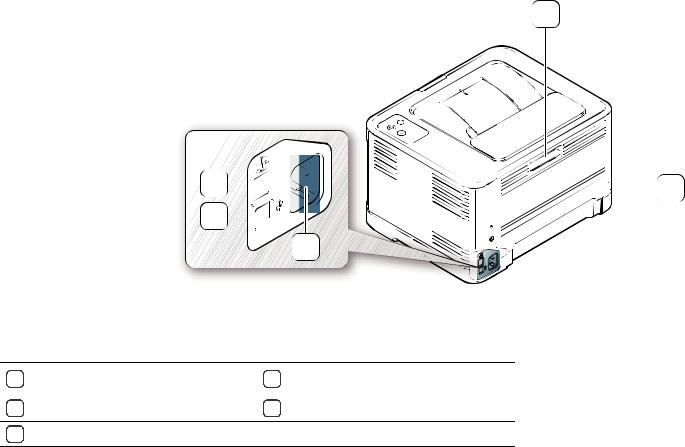
Rückansicht
5 


4 



3
Die Abbildung kann je nach Modell von Ihrem Gerät abweichen.
Entriegelungsknopf der hinteren |
USB-Anschluss |
|
Abdeckung |
||
|
||
Rückseitige Abdeckung |
Netzwerk-Porta |
Netzkabelanschluss
a.Nur CLP-320N(K)/CLP-321N.
1
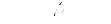 2
2
Einführung_ 26

Übersicht über das Bedienfeld
Die Abbildung kann je nach Modell von Ihrem Gerät abweichen.
1 |
1 |
2 |
2 |
5 |
3 |
6 |
3 |
|
4 |
5 |
4 |
[1] CLP-320(K)/CLP-321/CLP-325(K)/CLP-326/CLP-320N(K)/CLP-321N
|
Toner-LEDs |
Zeigt den Status der einzelnen Tonerkartuschen an (siehe „Status-/Toner-LEDs“ auf Seite 28). |
|
|
|
|
Taste Ein/Aus |
Mit dieser Taste können Sie das Gerät einund ausschalten (siehe „Taste „Ein/Aus““ auf Seite 29). |
|
|
|
|
Taste „Abbrechen“ |
Bricht Vorgänge zu jedem beliebigen Zeitpunkt ab und bietet weitere Funktionen (siehe „Taste Abbrechen“ auf |
|
|
Seite 29). |
|
|
|
|
Status-LED |
Zeigt den Gerätestatus an (siehe „Status-/Toner-LEDs“ auf Seite 28). |
|
|
|
|
Bildschirm druckena |
Druckt den angezeigten Bildschirminhalt des Monitors (siehe „Taste „Bildschirm drucken““ auf Seite 29). |
|
Testseite druckenb |
Druckt eine Testseite (siehe „Taste „Testseite drucken““ auf Seite 29). |
a.Nur CLP-320(K)/CLP-321/CLP-325(K)/CLP-326.
b.Nur CLP-320N(K)/CLP-321N.
[2] CLP-325W(K)/CLP-326W
|
Toner-LEDs |
Zeigt den Status der einzelnen Tonerkartuschen an (siehe „Status-/Toner-LEDs“ auf Seite 28). |
|
|
|
|
Taste „Ein/Aus“ |
Mit dieser Taste können Sie das Gerät einund ausschalten (siehe „Taste „Ein/Aus““ auf Seite 29). |
|
|
|
|
Taste „Abbrechen“ |
Bricht Vorgänge zu jedem beliebigen Zeitpunkt ab und bietet weitere Funktionen (siehe „Taste Abbrechen“ auf |
|
|
Seite 29). |
|
|
|
|
Status-LED |
Zeigt den Gerätestatus an (siehe „Status-/Toner-LEDs“ auf Seite 28). |
|
|
|
|
Wireless-LED |
Zeigt den Status des Wireless-LAN an. Wenn die LED leuchtet, ist das Gerät drahtlos verbunden (siehe |
|
|
„Wireless-LED“ auf Seite 28). |
|
|
|
|
Taste WPS |
Wenn Ihr drahtloser Zugriffspunkt WPS (Wi-Fi Protected Setup™) unterstützt, können Sie die drahtlose |
|
|
Netzwerkverbindung problemlos ohne einen Computer konfigurieren (siehe „Einrichten eines Drahtlosnetzwerks |
|
|
über die WPS-Taste“ auf Seite 45). |
|
|
|
Einführung_ 27

Beschreibung des Bedienfelds
Status-/Toner-LEDs
Die Farbe der LEDs zeigt den aktuellen Status des Geräts an.
LED |
|
Status |
Toner-LEDs |
Beschreibung |
|
|
|
|
|
|
|
Online/ |
|
Aus |
Alle LEDs aus |
Das Gerät ist offline. |
|
Fehler |
|
|
|
|
|
|
Vollständ |
Alle LEDs aus |
Das Gerät ist online und kann |
||
( |
) |
||||
ig grün |
|
vom Computer Daten empfangen. |
|||
|
|
|
|
|
|
|
|
Blinkt |
Alle LEDs aus |
Wenn die Status-LED langsam |
|
|
|
langsam |
|
grün blinkt, empfängt das Gerät |
|
|
|
grün |
|
Daten vom Computer. |
|
|
|
Blinkt |
Alle LEDs aus |
Wenn die Status-LED schnell |
|
|
|
schnell |
|
grün blinkt, druckt das Gerät |
|
|
|
grün |
|
Daten. |
|
|
|
Vollständ |
Entsprechend |
Der Inhalt aller Tonerkartuschen |
|
|
|
ig grün |
e LEDs |
ist nahezu verbraucht. |
|
|
|
|
blinken rot |
|
|
|
|
|
Entsprechend |
Das Gerät befindet sich in der |
|
|
|
|
e LEDs |
Aufwärmphase. |
|
|
|
|
blinken |
|
|
|
|
|
nacheinander |
|
|
|
|
|
rot |
|
|
|
|
Vollständ |
Alle LEDs aus |
• Die Abdeckung ist offen. |
|
|
|
ig rot |
|
Schließen Sie die Abdeckung. |
|
|
|
|
|
• Im Papierfach ist kein Papier |
|
|
|
|
|
vorhanden. Legen Sie Papier |
|
|
|
|
|
in das Papierfach ein. |
|
|
|
|
|
• Das Gerät hat den Vorgang |
|
|
|
|
|
aufgrund eines schweren |
|
|
|
|
|
Fehlers angehalten. |
|
|
|
|
|
• Das Gerät hat einen |
|
|
|
|
|
reparaturbedürftigen |
|
|
|
|
|
Systemfehler erkannt, z. B. |
|
|
|
|
|
einen LSU-Fehler, einen |
|
|
|
|
|
Fehler am Fixierer oder einen |
|
|
|
|
|
ITB-Fehler. Wenden Sie sich |
|
|
|
|
|
an den Kundendienst. |
|
|
|
|
|
|
|
|
|
|
Entsprechend |
• Eine Tonerkartusche hat ihre |
|
|
|
|
e LEDs |
voraussichtliche Lebensdauer |
|
|
|
|
blinken |
fast erreicht.a.Es wird |
|
|
|
|
vollständig |
empfohlen, die Tonerkartusche |
|
|
|
|
rot |
auszutauschen (siehe |
|
|
|
|
|
„Ersetzen der Tonerkartusche“ |
|
|
|
|
|
auf Seite 98). |
|
|
|
|
|
• Den Status der |
|
|
|
|
|
Tonerkartuschen und |
|
|
|
|
|
Informationen über die |
|
|
|
|
|
Verbrauchsmaterialien kann |
|
|
|
|
|
das Gerät nicht abrufen. |
|
|
|
|
|
Öffnen und schließen Sie den |
|
|
|
|
|
Deckel und vergewissern Sie |
|
|
|
|
|
sich, dass das Gerät |
|
|
|
|
|
ordnungsgemäß funktioniert. |
|
|
|
|
|
Wenn das Problem weiterhin |
|
|
|
|
|
besteht, schalten Sie das Gerät |
|
|
|
|
|
aus und wieder ein. |
|
LED |
Status |
Toner-LEDs |
Beschreibung |
|
|
|
|
|
|
|
Blinkt rot |
Entsprechend |
• Es ist ein leichter Fehler |
|
|
|
e LEDs |
aufgetreten und das Gerät |
|
|
|
blinken |
wartet, bis dieser Fehler |
|
|
|
vollständig |
behoben ist. Wenn das |
|
|
|
rot |
Problem behoben ist, setzt das |
|
|
|
|
Gerät den Vorgang fort. |
|
|
|
|
• In der Kartusche befindet sich |
|
|
|
|
nur noch eine geringe Menge |
|
|
|
|
Toner. Die Tonerkartusche |
|
|
|
|
steht kurz vor dem Ablauf der |
|
|
|
|
geschätzten Lebensdauera. |
|
|
|
|
Stellen Sie eine neue |
|
|
|
|
Kartusche als Ersatz bereit. Sie |
|
|
|
|
können die Druckqualität für |
|
|
|
|
einen kurzen Zeitraum |
|
|
|
|
verbessern, indem Sie den |
|
|
|
|
Toner verteilen (siehe |
|
|
|
|
„Verteilen des Toners“ auf |
|
|
|
|
Seite 84). |
|
|
|
|
|
Stau |
Leuchtet |
Alle LEDs aus |
Ein Papierstau ist aufgetreten |
|
( |
) |
orange |
|
(siehe „Beseitigen von |
|
|
Papierstaus“ auf Seite 85). |
||
|
|
|
|
|
a.Die geschätzte Kartuschenlebensdauer ist die zu erwartende oder geschätzte Lebensdauer der Tonerkartusche, also die durchschnittliche Menge an Ausdrucken, konzipiert nach ISO/IEC 19798. Die Anzahl der Seiten hängt von Betriebsumgebung, Druckintervallen, Grafiken, Medientyp und Medienformat ab. Selbst wenn die rote LED leuchtet und der Drucker nicht mehr druckt, kann sich immer noch eine geringe Menge Toner in der Kartusche befinden.
Die Verwendung nicht originaler Samsung-Tonerkartuschen, beispielsweise wiederbefüllter oder wiederaufbereiteter Kartuschen, wird von Samsung nicht empfohlen. Samsung kann keine Garantie für die Qualität nicht originaler Samsung-Tonerkartuschen übernehmen. Eine Wartung oder Reparatur, die aufgrund der Verwendung nicht originaler Samsung-Tonerkartuschen erforderlich wird, wird von der Gerätegarantie nicht abgedeckt.
Alle Fehler beim Drucken werden im Smart Panel-Programmfenster angezeigt. Wenn das Problem weiterhin besteht, wenden Sie sich an den Kundendienst (siehe „Verwenden des Programms „Smart Panel““ auf Seite 77).
Wireless-LED
Status der Wireless-LED |
Beschreibung |
||
|
|
|
|
Blau |
Aus ( |
) |
Die Verbindung zum |
|
|
|
Drahtlosnetzwerk wurde getrennt. |
|
Ein ( |
) |
Drahlosnetzwerk ist nicht |
|
|
|
verbunden. |
|
Blinktlangsam |
Das Gerät startet eine Verbindung |
|
|
( |
) |
mit einem Drahtlosnetzwerk. |
|
|
|
|
|
Blinkt schnell |
• Das Gerät stellt eine Verbindung |
|
|
( |
) |
mit dem Zugriffspunkt (oder |
|
|
|
Drahtlos-Router) her. |
•Die Drahtlosnetzwerkverbindung wird beendet.
Einführung_ 28
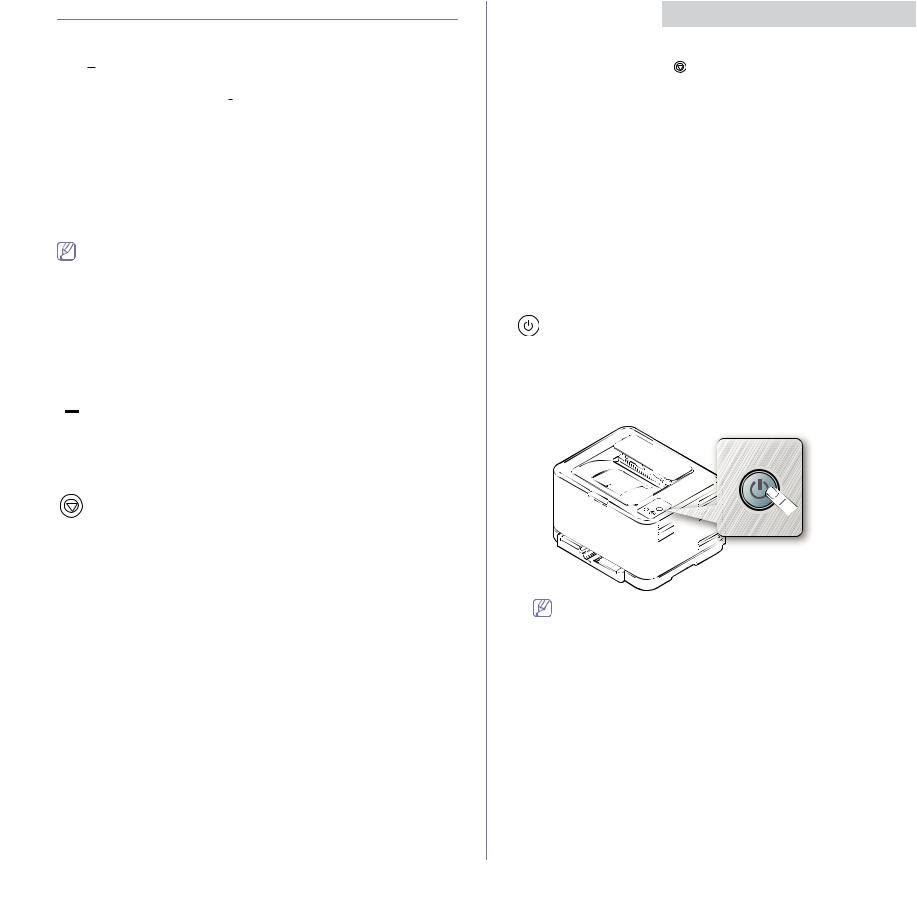
Beschreibung nützlicher Tasten
Taste „Bildschirm drucken“


 (nur CLP-320(K)/CLP-321/CLP-325(K)/CLP-326)
(nur CLP-320(K)/CLP-321/CLP-325(K)/CLP-326)
Nachfolgend sind die Funktionen beschrieben, die Sie durch Drücken der Taste Bildschirm drucken (
 ) ausführen können.
) ausführen können.
Funktion |
Beschreibung |
|
|
Aktives Fenster |
Drücken Sie diese Taste, bis die grüne LED |
zu blinken beginnt. Wenn die grüne LED nicht |
|
|
mehr blinkt, lassen Sie die Taste los. |
|
|
Gesamten Bildschirm |
Drücken Sie diese Taste, bis die grüne LED |
zu blinken beginnt. Lassen Sie die Taste los, |
|
|
wenn die LED blinkt. |
|
|
•Die Seite wird im Standard-Seitenformat (z. B. A4 oder Letter) gedruckt.
•Diese Funktion ist nur bei einer Verbindung über den USB-Anschluss des Geräts nutzbar.
•Bildschirm drucken kann nur unter den Betriebssystemen Windows und Macintosh verwendet werden.
•Diese Funktion können Sie nur verwenden, wenn das Programm Smart Panel installiert ist.
Taste „Testseite drucken“
 (nur CLP-320N(K)/CLP-321N)
(nur CLP-320N(K)/CLP-321N)
Durch einfaches Drücken dieser Taste wird eine Testseite gedruckt. Die ausgedruckte Seite zeigt die mögliche Farbdruckqualität und weitere allgemeine Druckeigenschaften des Druckers an.
Taste Abbrechen
Nachfolgend sind die Funktionen beschrieben, die Sie durch Drücken der Taste Abbrechen ( ) ausführen können.
) ausführen können.
Funktion |
Beschreibung |
|
|
Testseite drucken (nur |
Drücken Sie im Bereitschaftsmodus auf diese |
CLP-325W(K)/ |
Taste und halten Sie sie etwa 2 Sekunden |
CLP-326W) |
lang gedrückt, bis die Status-LED langsam |
|
blinkt, und lassen Sie sie anschließend |
|
wieder los (siehe „Drucken einer Testseite“ |
|
auf Seite 30). |
|
|
Konfigurationsblätter |
Drücken Sie im Bereitschaftsmodus auf diese |
Taste und halten Sie sie etwa 5 Sekunden |
|
|
lang gedrückt, bis die Status-LED schnell |
|
blinkt, und lassen Sie sie anschließend |
|
wieder los (siehe „Drucken eines |
|
Geräteberichts“ auf Seite 81). |
|
|
Funktion |
Beschreibung |
|
|
Druckauftrag |
Drücken Sie während der Ausführung des |
abbrechen |
Druckauftrags auf die Taste Abbrechen |
|
( ). Die rote LED blinkt, während der |
|
Druckauftrag sowohl vom Gerät als auch vom |
|
Computer gelöscht wird. Anschließend kehrt |
|
das Gerät in den Bereitschaftsmodus zurück. |
|
Je nach Umfang des Druckauftrags kann dies |
|
einen Augenblick dauern. |
|
|
Taste „WPS“
 (nur CLP-325W(K)/CLP-326W)
(nur CLP-325W(K)/CLP-326W)
Diese Funktion erkennt automatisch, welchen WPS (Wi-Fi Protected Setup™)-Modus Ihr Zugriffspunkt verwendet. Mit einem Tastendruck auf den WLAN-Router/Zugriffspunkt und das Gerät können Sie das Drahtlosnetzwerk und die Sicherheitseinstellungen einrichten (siehe „Einrichten eines Drahtlosnetzwerks über die WPS-Taste“ auf Seite 45).
Taste „Ein/Aus“
Mit dieser Taste schalten Sie das Gerät ein oder aus.
Einschalten des Geräts
1.Stecken Sie das Netzkabel ein.
2.Drücken Sie auf dem Bedienfeld die Taste Ein/Aus (  ).
).
Zum Ausschalten des Geräts halten Sie diese Taste 3 Sekunden lang gedrückt.
Einführung_ 29
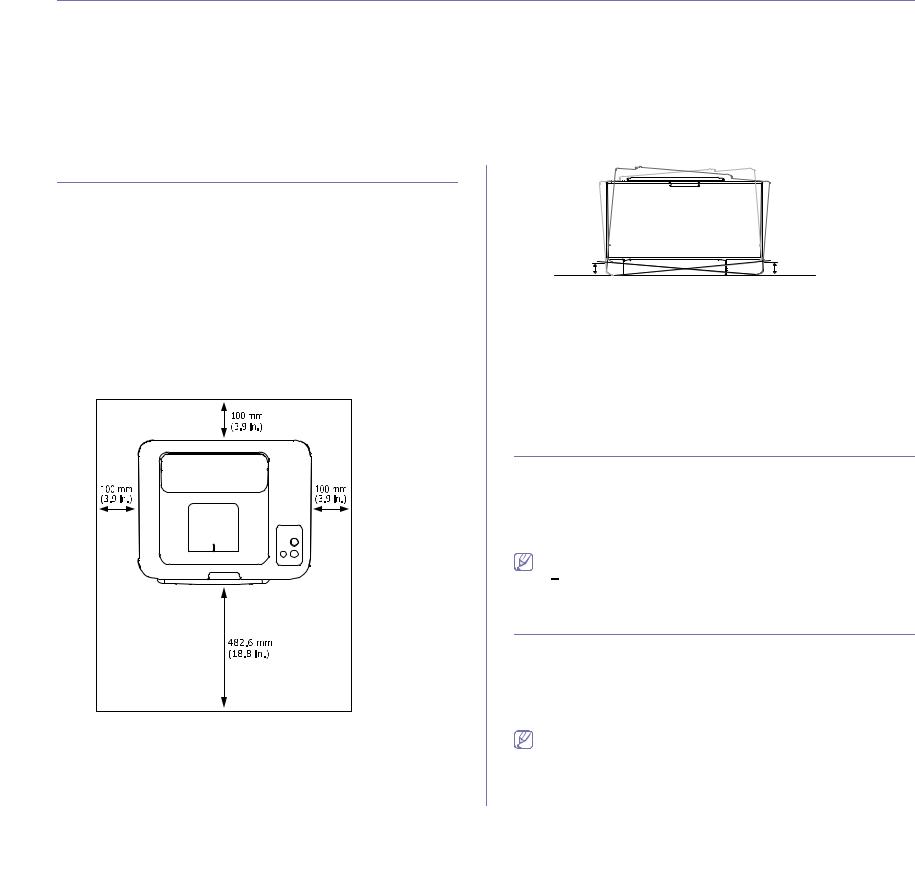
Erste Schritte
In diesem Kapitel erhalten Sie schrittweise Anweisungen für die Einrichtung des per USB angeschlossenen Geräts und der Software.
Folgende Themen werden in diesem Kapitel behandelt:
• |
Einrichten der Hardware |
• |
Systemanforderungen |
• |
Drucken einer Testseite |
• Installieren des Gerätetreibers bei USB-Anschluss |
|
• |
Mitgelieferte Software |
• |
Gemeinsame lokale Nutzung des Geräts |
Einrichten der Hardware
In diesem Abschnitt werden die Schritte zum Einrichten der Hardware beschrieben, die in der Quick Installation Guide erläutert werden. Lesen Sie unbedingt zunächst die Quick Installation Guide und führen Sie die folgenden Schritte aus.
Standort
1.Wählen Sie einen festen Untergrund aus.
Stellen Sie den Drucker auf eine ebene, stabile Fläche, die genügend Platz für eine ausreichende Luftzirkulation bietet. Achten Sie darauf, dass genügend Platz zum Öffnen der Abdeckungen und zum Herausziehen der Kassette zur Verfügung steht.
Der Standort sollte gut belüftet und vor direkter Sonneneinstrahlung sowie Wärme-, Kälteund Feuchtigkeitsquellen geschützt sein. Stellen Sie das Gerät nicht an die Kante Ihres Schreibtisches.
Die Druckereinstellung ist geeignet für Höhen unter 1.000 m über dem Meeresspiegel. Mithilfe der Höheneinstellung können Sie die Druckleistung optimieren (siehe „Höhenanpassung“ auf Seite 56).
Stellen Sie das Gerät auf eine ebene und stabile Fläche mit einer Neigung von weniger als 2 mm. Andernfalls kann die Druckqualität negativ beeinträchtigt werden.
2mm |
2mm |
(0.08 in) |
(0.08 in) |
2.Packen Sie das Gerät aus und überprüfen Sie alle enthaltenen Teile.
3.Entfernen Sie das Klebeband, mit dem das Gerät gesichert ist.
4.Legen Sie Papier ein (siehe „Einlegen von Papier ins Papierfach“ auf Seite 60).
5.Vergewissern Sie sich, dass alle Kabel richtig an das Gerät angeschlossen sind.
6.Schalten Sie das Gerät ein (siehe „Einschalten des Geräts“ auf Seite 29).
 Bei einem Netzstromausfall ist das Gerät nicht funktionsbereit.
Bei einem Netzstromausfall ist das Gerät nicht funktionsbereit.
Drucken einer Testseite
Drucken Sie eine Testseite, um sich zu vergewissern, dass der Drucker einwandfrei arbeitet.
So drucken Sie eine Testseite
Halten Sie im Bereitschaftsmodus die Taste Abbrechen ( ) 2 Sekunden lang gedrückt und lassen Sie sie dann los. (nur CLP-325W(K)/CLP-326W)
) 2 Sekunden lang gedrückt und lassen Sie sie dann los. (nur CLP-325W(K)/CLP-326W)
Zum Drucken einer Testseite können Sie auch die Taste Testseite
( ) verwenden. Diese Taste wird nur von den Modellen CLP-320N(K) und CLP-321N unterstützt.
) verwenden. Diese Taste wird nur von den Modellen CLP-320N(K) und CLP-321N unterstützt.
Mitgelieferte Software
Nachdem Sie das Gerät eingerichtet und an Ihren Computer angeschlossen haben, müssen Sie die Druckersoftware installieren. Wenn Sie Windows oder Macintosh OS verwenden, installieren Sie die Software von der beiliegenden CD. Wenn Sie Linux verwenden, laden Sie die Software von der Samsung-Website (www.samsung.com/printer) herunter und installieren Sie sie.
Die Druckersoftware wird aufgrund neu erschienener Versionen von Betriebssystemen usw. gelegentlich aktualisiert. Laden Sie bei Bedarf die neueste Version von der Samsung-Website herunter. (www.samsung.com/printer)
Erste Schritte_ 30
